Using Backup and Restore to back up your system or files for computer protection but receive a Volume Shadow Copy Service error? This post shows you some specific Windows VSS errors and the corresponding solutions, and an easy way to keep PC safe so that you can easily restore the computer to its previous state in case of system accidents.
What Is Volume Shadow Copy Service (VSS)
Shadow Copy is a technology in Microsoft Windows, allowing users to make manual or automatic backups/snapshots of computer volumes or files. It is also known as Volume Snapshot Service, Volume Shadow Copy Service or VSS.
What is VSS? Microsoft defines it as follows:
“The Volume Shadow Copy Service (VSS) is a set of COM interfaces that implements a framework to allow volume backups to be performed while applications on a system continue to write to the volumes.”
This service requires the file system to be NTFS so as to create and store shadow copies. And the copies can be created by any Windows component using this technology on local, external and removable volumes or network locations, such as when creating a scheduled Windows backup or automatic system restore point.
If this service is stopped, all components depending on the service are still not working. And you may encounter some Volume Shadow Copy service errors in Windows 10/8/7 when backing up or restoring OS. Besides, VSS errors may also happen on Windows Server 2008, Server SBS 2011, Server 2012, etc.
In the following paragraphs, we will walk you through some specific errors as well as the solutions in Windows PCs.
Fix Volume Shadow Copy Service Errors Windows 10/8/7
VSS errors are various according to different Windows operating systems (PC OS and Server) and situations. Here we will show you some common errors in Windows 10/8/7 when creating a Windows system image and doing a system restore.
Case 1: Volume Shadow Copy Service Not Working Well When Backing up Windows
Volume Shadow Copy Service Error 0x80042302 during Backup
Recently we received the feedback saying backing up Windows to a new external hard drive but failed with error message 0x80042302. The details are as follows:
«The backup application could not start due to an internal error:
A Volume Shadow Copy Service component encountered an unexpected error. Check the Application event log for more information. (0x80042302).»
Solution
In this case, the problem is that the Volume Shadow Copy Service is disabled. Thus, the best solution is to set this service to Automatic.
Step 1: Press «Win + R» keys to open the Run Window.
Step 2: Type msc to enter service interface.
Step 3: Find Volume Shadow Copy and choose Properties from the right-click menu.
Step 4: Change the Startup type to Automatic.
Step 5: Click Start, Apply, and OK to enable Volume Shadow Copy and make it run on your PC.
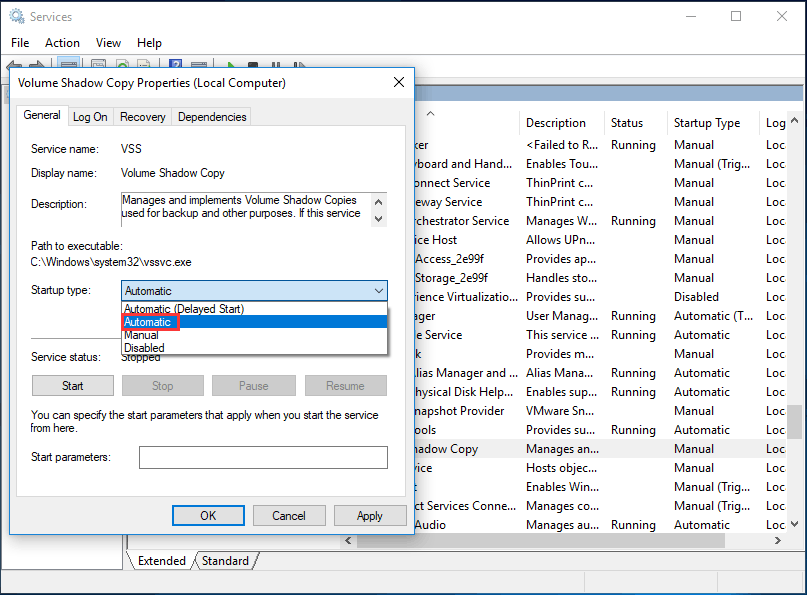
After that, you can try to back up your Windows 10/8/7 computer to check whether Volume Shadow Copy Service error 0x80042302 still exists.
A Volume Shadow Copy Service Operation Failed
Sometimes Shadow Copy issue happens with errors like 0x807800A1 & 0X800423F4 when creating a system image backup. The information is as shown below:
“A Volume Shadow Copy Service operation failed. Please check “VSS” and “SPP” application event logs for more information. (0x807800A1).
Additional Information:
The writer experienced a non-transient error. If the backup process is retried, the error is likely to reoccur. (0X800423F4).»
This issue often happens on Windows 10/8/7 computer due to some reasons, for example, VSS service may be stopped, antivirus or Windows firewall is enabled or hard drive has errors. Well then, what’re the solutions to this problem? Three ways are offered.
Solutions
Way 1: Check and Enable Volume Shadow Copy Service
Step 1: Similarly, you need to enter Services page by inputting msc in the Run window.
Step 2: Find Volume Shadow Copy to set the startup type to Automatic.
Step 3: If the Service Status is stopped or paused, click Start.
Step 4: Enter the Dependencies tab, check the dependency services that are required for Volume Shadows Copy Service to run.
Step 5: Go back to General, click Apply and OK
Way 2: Disable Antivirus and Windows Firewall
For antivirus, right click this program to choose Disable.
Note: In most cases, you shouldn’t disable the antivirus for the protection against viruses and security. To fix Volume Shadow Copy Service error, you can disable it temporarily. Then check whether the issue still occurs and re-enable it as soon as you’ve done.
For Windows firewall, go to Control Panel > System and Security > Windows Firewall. Then, click Turn Windows firewall on or off option and choose Turn off Windows Firewall (not recommended) from Private/Public network settings. Finally, click OK.
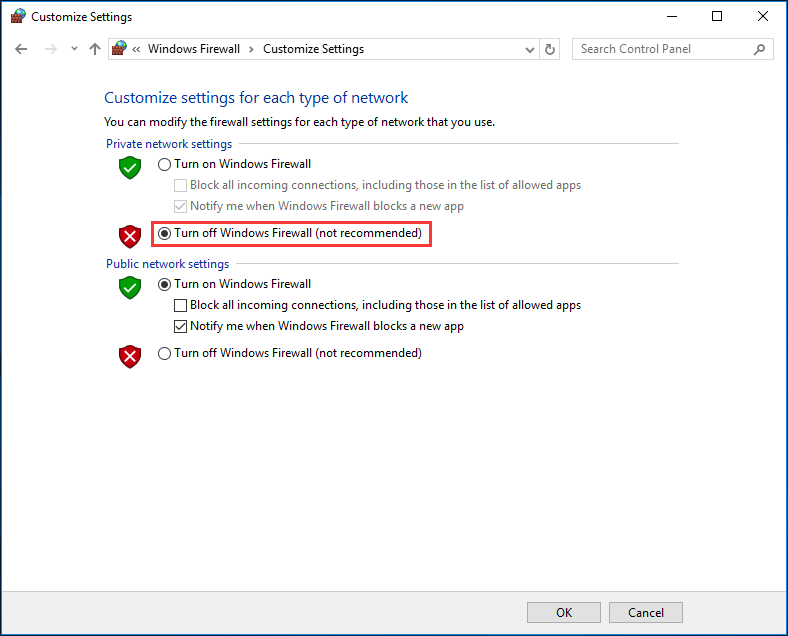
Way 3: Check Hard Drive Errors
- To do this, you can enter Windows Explorer, right-click one partition you want to check for errors (usually C) to choose Properties.
- Under the Tools tab, click the Check(Windows 10/8) or Check Now (Windows 7) button followed by Scan drive.
- Then, follow the instructions to perform a check.
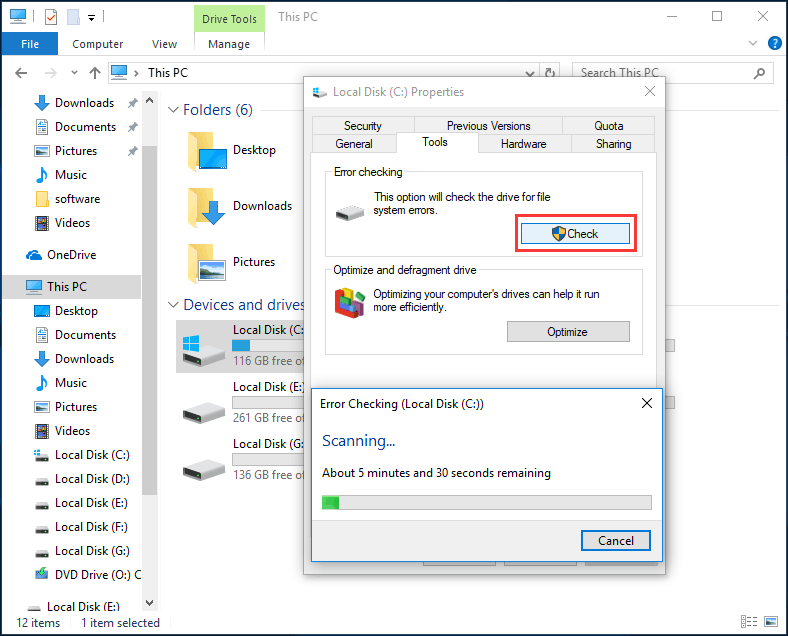
Also, use the command prompt «chkdsk» to do this work.
Tip: Besides, the third-party partition management software named MiniTool Partition Wizard has offered two features — Check File System and Surface Test, respectively enabling you to check & fix file system errors and check bad errors.
Free Download
If you are getting the message — a Volume Shadow Copy Service operation failed, just try these three solutions to fix this Windows VSS error.
Case 2: Volume Shadow Copy Service Not Working Well When Restoring System
In addition to Windows 7/8 or Windows 10 VSS errors during backup, sometimes you might find the Volume Shadow Copy Service is not working with an error code like 0x81000202 or 0x80042302 during system restore although you have created a system image successfully beforehand.
Volume Shadow Copy Service Error 0x81000202
Here is the common error code 0x81000202:
«There was an unexpected error in the property page:
The Volume Shadow Copy service used by System Restore is not working. For more information view the event log…»
If you close the property page and try again, this system restore error 0x81000202 will appear again. Is there any way to fix it? Of course, here are three possible ways.
Solutions
Way 1: Change System Restore Setting
- Input msc in the Run window.
- Go to Computer ConfigurationAdministrative TemplateSystemSystem Restore.
- In the right pane, set the Turn off System Restore policy to Not configured.
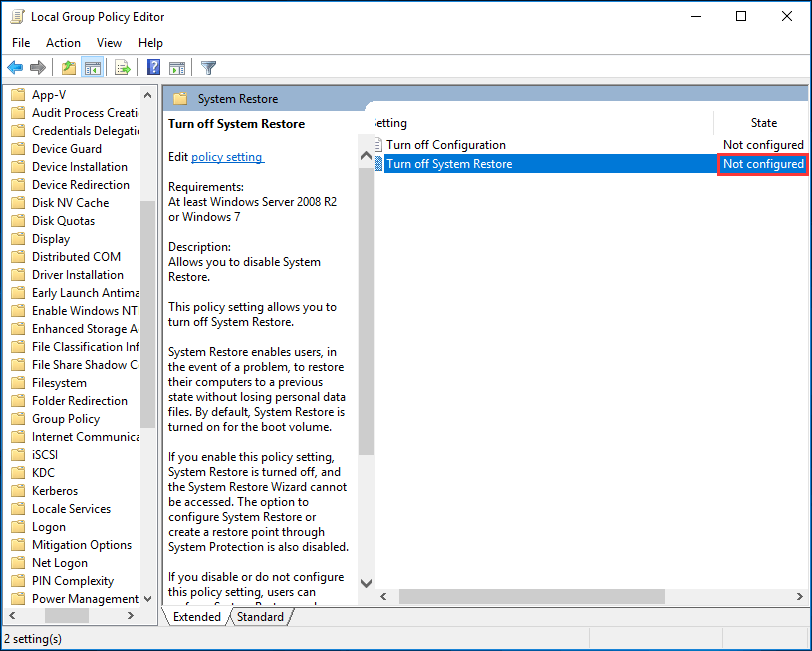
Way 2: Enable Volume Shadow Copy
The steps are simple and we have mentioned this solution which is the same as the above Volume Shadow Copy Service errors. Thus, here we won’t repeat it.
Way 3: Perform a System File Checker Scan(SFC) on Your Computer.
SFC tool can help you to scan system files, and replace incorrect versions of the system files with the correct versions. To perform a system file check can be helpful to fix Shadow Copy Service error 0x81000202.
- Run CMD as administrator.
- Type sfc /scannow.
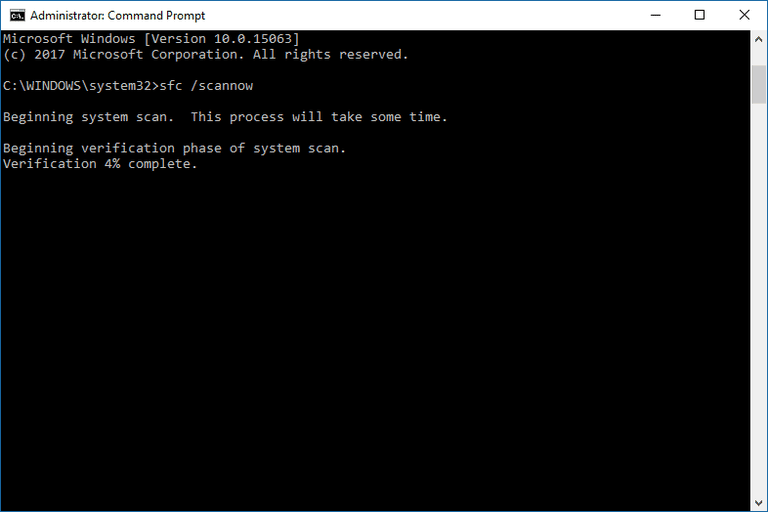
Volume Shadow Copy Service Error 0x80042302 during System Restore
In addition to the Volume Shadow Copy service used by system restore is not working error, sometimes you fail to restore the system with the error message «System Restore does not appear to be functioning correctly on this system. A Volume Shadow Copy Service component encountered an unexpected error…(0x80042302)«
Related article: 4 Solutions to System Restore Does Not Appear to Be Functioning
When encountering system image restore failed volume shadow copy service issue, you can still fix it.
Solutions:
Way 1: Set Volume Shadow Copy Service to Automatic
Way 2: Run SFC
These two ways are the same as the methods to error code 0x81000202 in Windows 7/8/10, thus, we won’t repeat them.
Way 3: Perform a Clean Boot
If the 0x80042302 error is triggered when opening the System Restore utility, it can be fixed by a clean boot. Follow these steps:
Step 1: Open the Run window, and type msconfig.exe.
Step 2: Under the General tab, uncheck the Load startup items from the Selective startup menu.
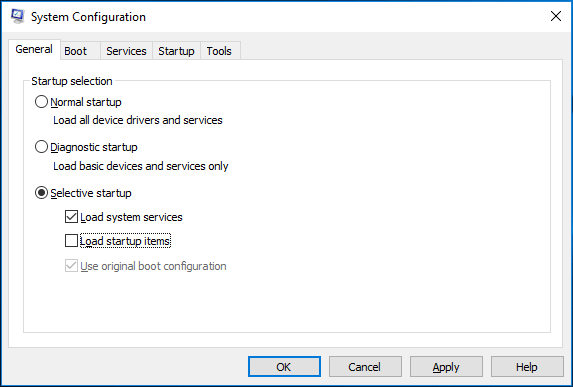
Step 3: In the Service tab, check Hide all Microsoft services and then click Disable all.
Step 4: Click OK and Restart.
In this part, we have shown you four VSS errors which happen when you are creating a system image or performing a system restore with the Windows built-in backup and restore utility. By following the corresponding solution, probably you can fix it.
Click to Tweet
Tip: Additionally, Microsoft Volume Shadow Copy Service might be not working with other error messages such as access is denied, unexpected error deviceiocontrol, etc. You can view the VSS logs to analyze the issues. Of course, the solutions are different based on different errors. Here, we won’t show you them.
But recently some of you turn to us for help, saying «is there anyone alternative to Windows Backup and Restore so as to effectively create a system image and restore the image«. The answer is yes. Here, we will show you one free backup software from MiniTool Solution Ltd.
Shadow Copy Service Alternative Software for Windows 10/8/7
MiniTool ShadowMaker, the reliable and free backup software, is specialized in backing up Windows operating system, partition and the entire disk for Windows 10/8/7 users.
As an excellent backup solution, this freeware lets you not only create scheduled backups by setting the specific time point but also set incremental and differential backups for the only changed or newly added data.
In the event of system accidents, the image file is available to restore the system to its previous state with simple clicks.
As the alternative to Windows built-in backup utility using Volume Shadow Copy Service, MiniTool ShadowMaker is worth recommending.
Want to quickly and successfully back up your OS without Volume Shadow Copy Service error? Now, get the Trial Edition of this backup software for 30-days free trial.
Free Download
Back up Windows 10/8/7
Step 1: After completing the installation of this tool on your computer, open it to the main interface.
Tip: This free backup software only backs up the computer in the same LAN via remote control.
Step 2: It’s the time to choose the partitions you want to backup and decide the location you want to save the image to.
Just enter the Backup tab, and you can view this free backup software has checked the drives required for Windows to run. If you need to create a system disk image, enter the Source section to select all system partitions.
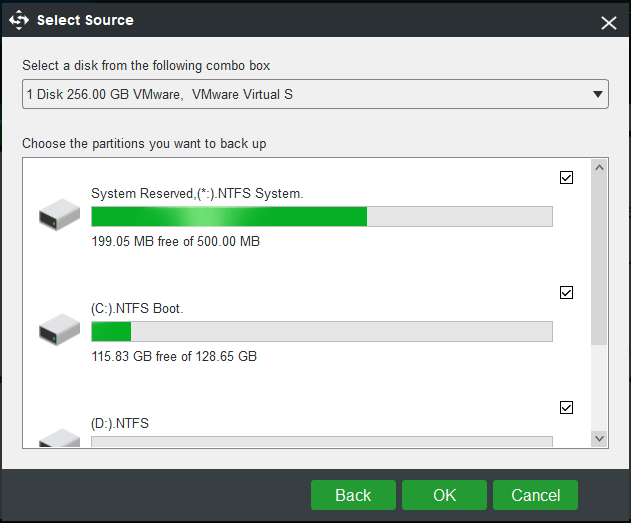
As to the destination storage path, an external hard drive, USB flash drive, or NAS can be available. Usually, we choose to create image files on the external drive.
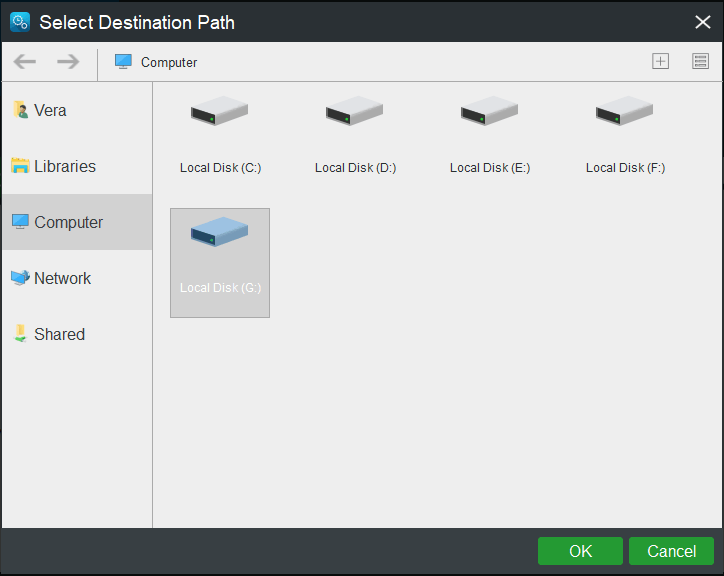
Hot article: The Best Practice: 3-2-1 Backup Strategy for Home Computers
Step 3: Go back to the Backup interface, and click Back up Now button finally.
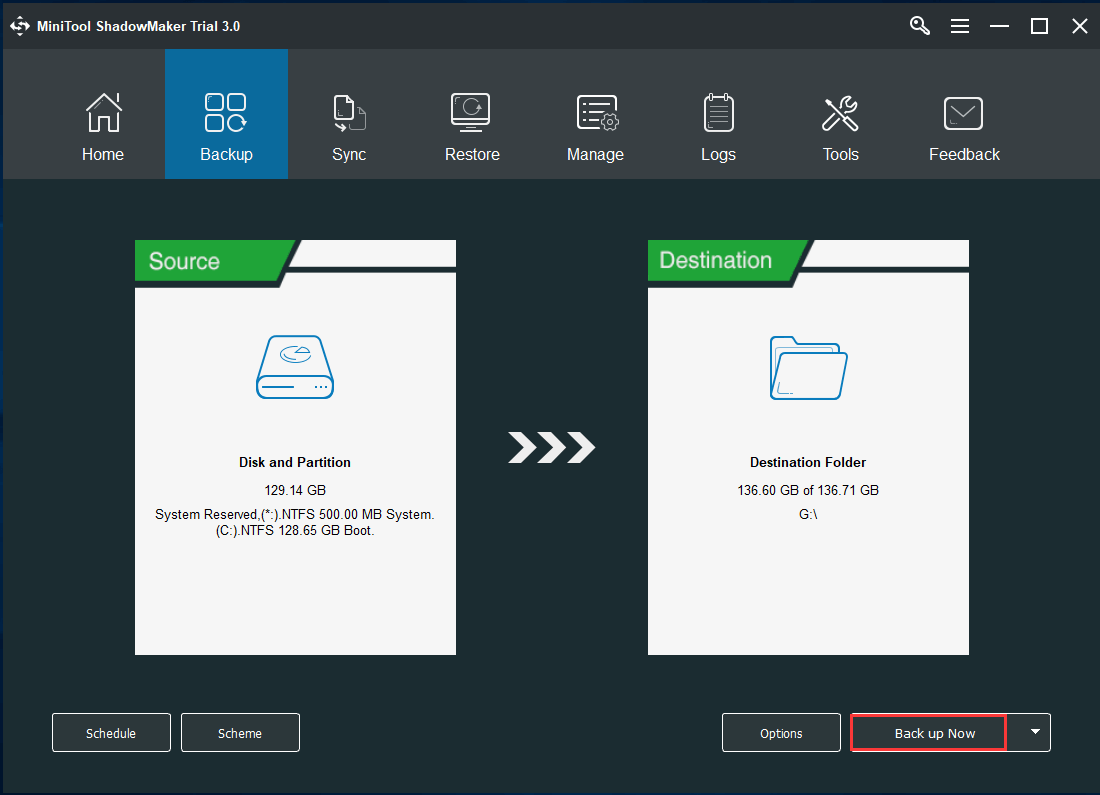
Tip:
1. Automatic backup is supported by MiniTool ShadowMaker. If you want to back up your computer on a regular basis, just use its Edit Schedule feature in Manage page after a full backup is completed.
2. In addition, the incremental and differential backup can also be created in Manage page by this free backup software. For more information, read 3 Types of Backup: Full, Incremental, Differential — MiniTool.
Restore System from an External Hard Drive
MiniTool ShadowMaker is helpful to restore your computer in case of unexpected disaster, which can avoid Volume Shadow Copy Service error 0x81000202 or 0x80042302 during system restore. How to do this job?
Tip: First of all, please use the Media Builder feature of MiniTool ShadowMaker to create a bootable disc to boot your computer. Then, you can start a system recovery in WinPE.
Step 1: In the Restore page, find the system image or system disk image you have created and click Restore button.
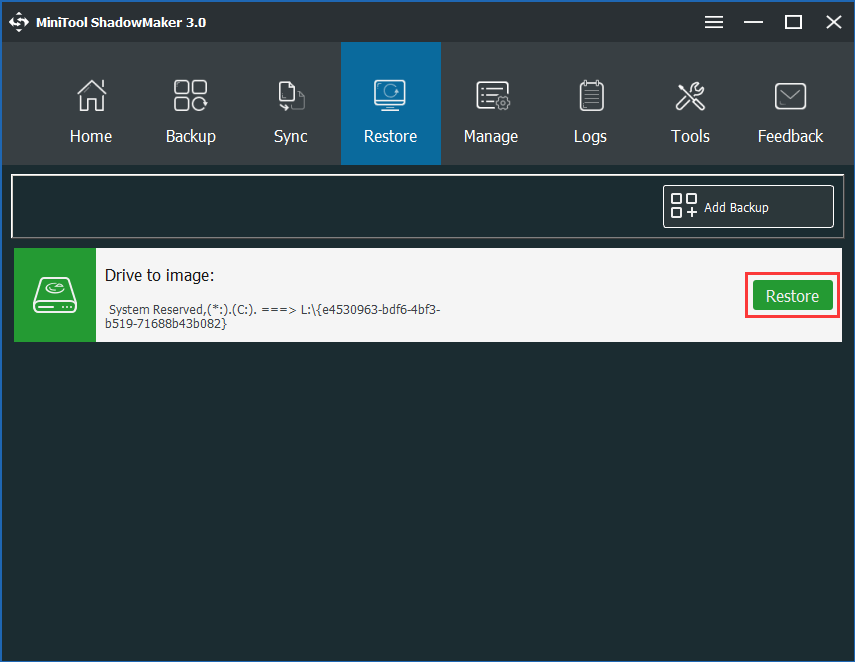
Step 2: The backup time will be shown, choose the backup version and click Next to continue.
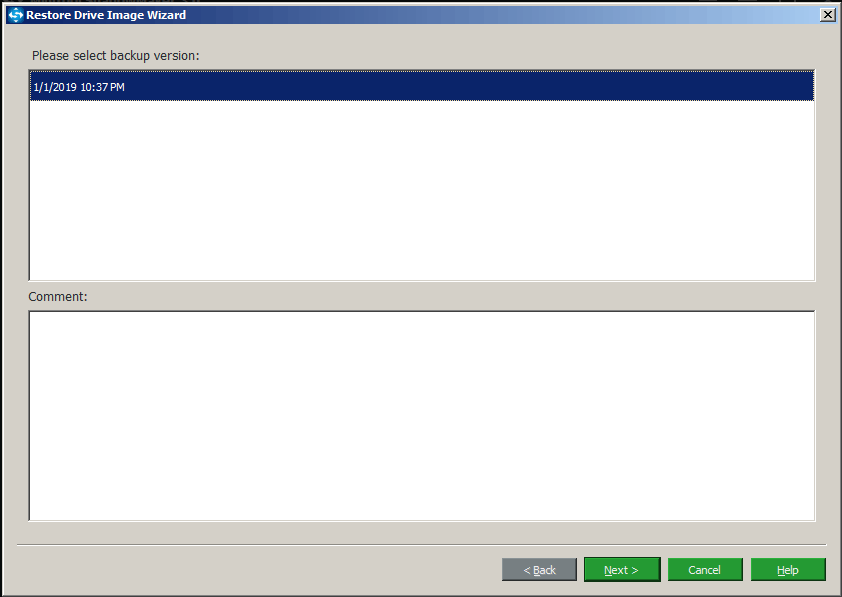
Step 3: Next, choose all system partitions as well as MBR and Track 0 to restore. Or else, the computer won’t be bootable.
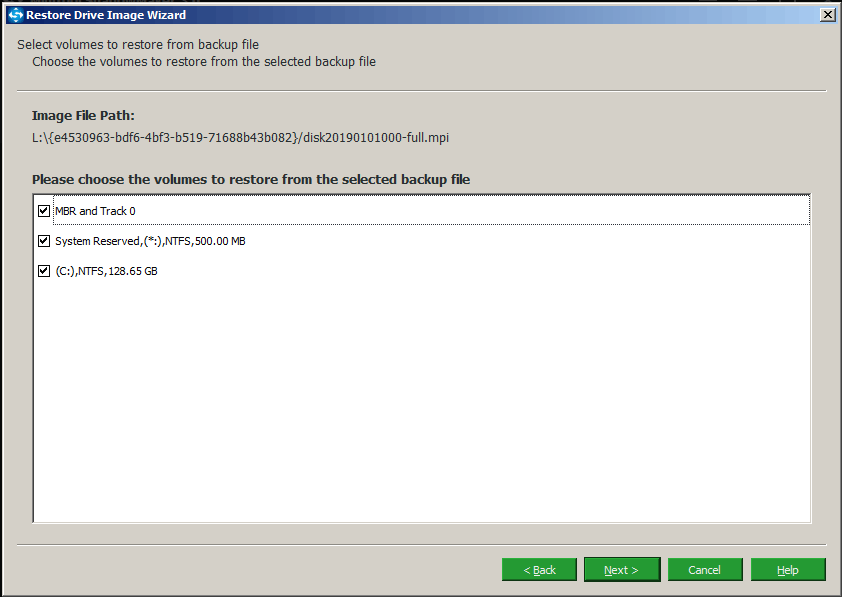
Step 4: Choose the disk you want to restore the image file to and this freeware will tell you the drives that will be overwritten during restoration. Click OK to the next step.
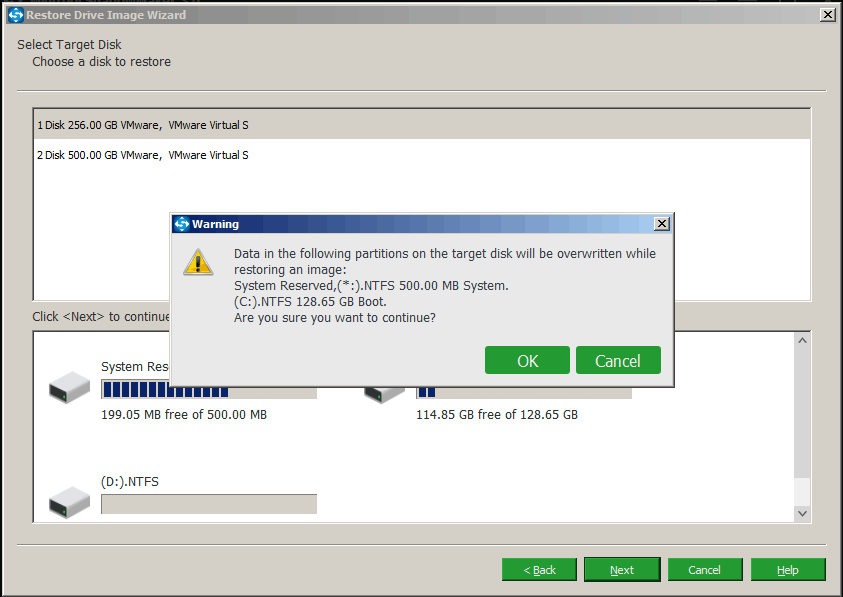
Step 5: Now the software is performing the system image recovery process. After the operation, restart your computer and it can run properly.
«Windows 10 Shadow Copy error is common. To avoid it, I need free backup software to back up OS. Finally, I find MiniTool ShadowMaker and it is really worth using. «Click to Tweet
Conclusion
Having a Volume Shadow Copy Service error in Windows 10/8/7 during system backup or system restore using the built-in backup and restore utility? Try the solutions as mentioned above based on the specific error code to fix your problem.
To avoid Microsoft Volume Shadow Copy errors during PC backup and restore using Windows built-in tool, use MiniTool ShadowMaker to back up your PC! Now, free download this backup software.
Free Download
Have some suggestions for the VSS errors? Or encounter some problems when using our backup software? Now, tell us by leaving your idea in the following zone or sending it to [email protected].
Using Backup and Restore to back up your system or files for computer protection but receive a Volume Shadow Copy Service error? This post shows you some specific Windows VSS errors and the corresponding solutions, and an easy way to keep PC safe so that you can easily restore the computer to its previous state in case of system accidents.
What Is Volume Shadow Copy Service (VSS)
Shadow Copy is a technology in Microsoft Windows, allowing users to make manual or automatic backups/snapshots of computer volumes or files. It is also known as Volume Snapshot Service, Volume Shadow Copy Service or VSS.
What is VSS? Microsoft defines it as follows:
“The Volume Shadow Copy Service (VSS) is a set of COM interfaces that implements a framework to allow volume backups to be performed while applications on a system continue to write to the volumes.”
This service requires the file system to be NTFS so as to create and store shadow copies. And the copies can be created by any Windows component using this technology on local, external and removable volumes or network locations, such as when creating a scheduled Windows backup or automatic system restore point.
If this service is stopped, all components depending on the service are still not working. And you may encounter some Volume Shadow Copy service errors in Windows 10/8/7 when backing up or restoring OS. Besides, VSS errors may also happen on Windows Server 2008, Server SBS 2011, Server 2012, etc.
In the following paragraphs, we will walk you through some specific errors as well as the solutions in Windows PCs.
Fix Volume Shadow Copy Service Errors Windows 10/8/7
VSS errors are various according to different Windows operating systems (PC OS and Server) and situations. Here we will show you some common errors in Windows 10/8/7 when creating a Windows system image and doing a system restore.
Case 1: Volume Shadow Copy Service Not Working Well When Backing up Windows
Volume Shadow Copy Service Error 0x80042302 during Backup
Recently we received the feedback saying backing up Windows to a new external hard drive but failed with error message 0x80042302. The details are as follows:
«The backup application could not start due to an internal error:
A Volume Shadow Copy Service component encountered an unexpected error. Check the Application event log for more information. (0x80042302).»
Solution
In this case, the problem is that the Volume Shadow Copy Service is disabled. Thus, the best solution is to set this service to Automatic.
Step 1: Press «Win + R» keys to open the Run Window.
Step 2: Type msc to enter service interface.
Step 3: Find Volume Shadow Copy and choose Properties from the right-click menu.
Step 4: Change the Startup type to Automatic.
Step 5: Click Start, Apply, and OK to enable Volume Shadow Copy and make it run on your PC.
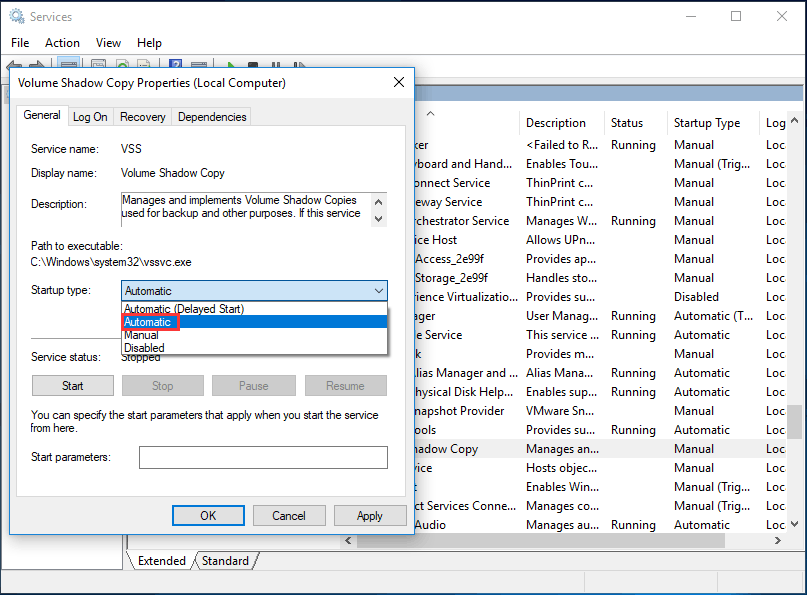
After that, you can try to back up your Windows 10/8/7 computer to check whether Volume Shadow Copy Service error 0x80042302 still exists.
A Volume Shadow Copy Service Operation Failed
Sometimes Shadow Copy issue happens with errors like 0x807800A1 & 0X800423F4 when creating a system image backup. The information is as shown below:
“A Volume Shadow Copy Service operation failed. Please check “VSS” and “SPP” application event logs for more information. (0x807800A1).
Additional Information:
The writer experienced a non-transient error. If the backup process is retried, the error is likely to reoccur. (0X800423F4).»
This issue often happens on Windows 10/8/7 computer due to some reasons, for example, VSS service may be stopped, antivirus or Windows firewall is enabled or hard drive has errors. Well then, what’re the solutions to this problem? Three ways are offered.
Solutions
Way 1: Check and Enable Volume Shadow Copy Service
Step 1: Similarly, you need to enter Services page by inputting msc in the Run window.
Step 2: Find Volume Shadow Copy to set the startup type to Automatic.
Step 3: If the Service Status is stopped or paused, click Start.
Step 4: Enter the Dependencies tab, check the dependency services that are required for Volume Shadows Copy Service to run.
Step 5: Go back to General, click Apply and OK
Way 2: Disable Antivirus and Windows Firewall
For antivirus, right click this program to choose Disable.
Note: In most cases, you shouldn’t disable the antivirus for the protection against viruses and security. To fix Volume Shadow Copy Service error, you can disable it temporarily. Then check whether the issue still occurs and re-enable it as soon as you’ve done.
For Windows firewall, go to Control Panel > System and Security > Windows Firewall. Then, click Turn Windows firewall on or off option and choose Turn off Windows Firewall (not recommended) from Private/Public network settings. Finally, click OK.
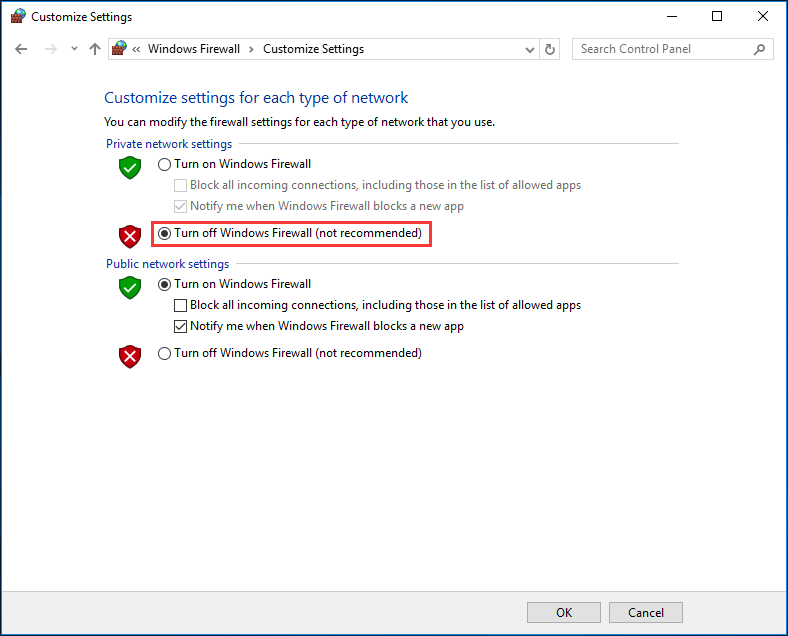
Way 3: Check Hard Drive Errors
- To do this, you can enter Windows Explorer, right-click one partition you want to check for errors (usually C) to choose Properties.
- Under the Tools tab, click the Check(Windows 10/8) or Check Now (Windows 7) button followed by Scan drive.
- Then, follow the instructions to perform a check.
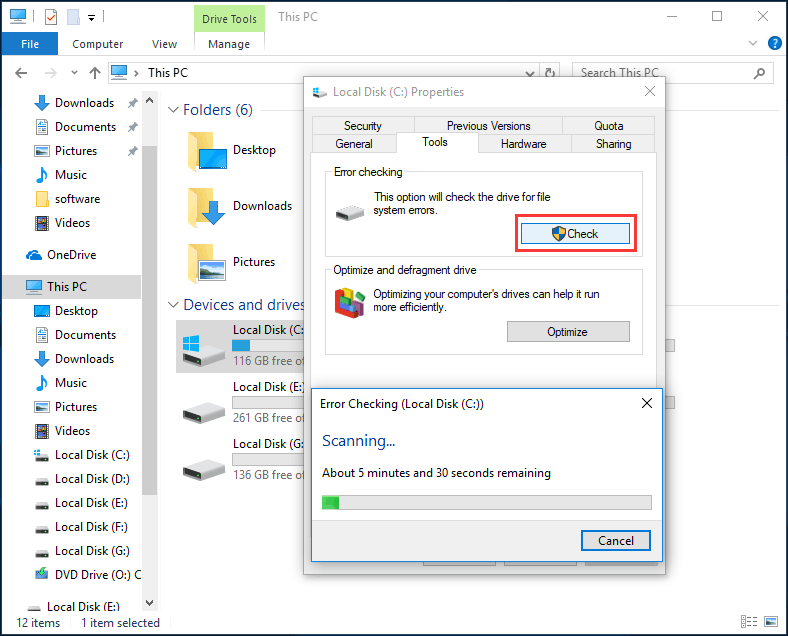
Also, use the command prompt «chkdsk» to do this work.
Tip: Besides, the third-party partition management software named MiniTool Partition Wizard has offered two features — Check File System and Surface Test, respectively enabling you to check & fix file system errors and check bad errors.
Free Download
If you are getting the message — a Volume Shadow Copy Service operation failed, just try these three solutions to fix this Windows VSS error.
Case 2: Volume Shadow Copy Service Not Working Well When Restoring System
In addition to Windows 7/8 or Windows 10 VSS errors during backup, sometimes you might find the Volume Shadow Copy Service is not working with an error code like 0x81000202 or 0x80042302 during system restore although you have created a system image successfully beforehand.
Volume Shadow Copy Service Error 0x81000202
Here is the common error code 0x81000202:
«There was an unexpected error in the property page:
The Volume Shadow Copy service used by System Restore is not working. For more information view the event log…»
If you close the property page and try again, this system restore error 0x81000202 will appear again. Is there any way to fix it? Of course, here are three possible ways.
Solutions
Way 1: Change System Restore Setting
- Input msc in the Run window.
- Go to Computer ConfigurationAdministrative TemplateSystemSystem Restore.
- In the right pane, set the Turn off System Restore policy to Not configured.
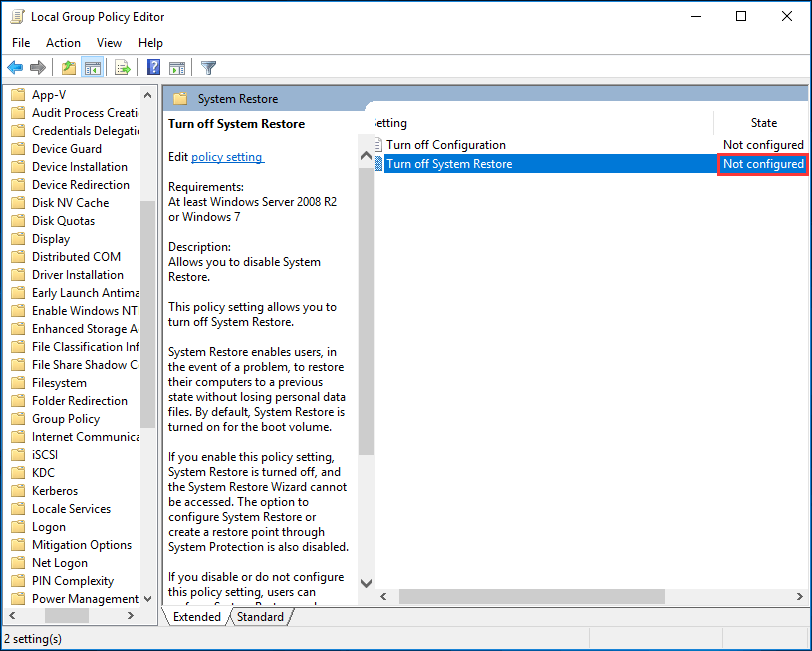
Way 2: Enable Volume Shadow Copy
The steps are simple and we have mentioned this solution which is the same as the above Volume Shadow Copy Service errors. Thus, here we won’t repeat it.
Way 3: Perform a System File Checker Scan(SFC) on Your Computer.
SFC tool can help you to scan system files, and replace incorrect versions of the system files with the correct versions. To perform a system file check can be helpful to fix Shadow Copy Service error 0x81000202.
- Run CMD as administrator.
- Type sfc /scannow.
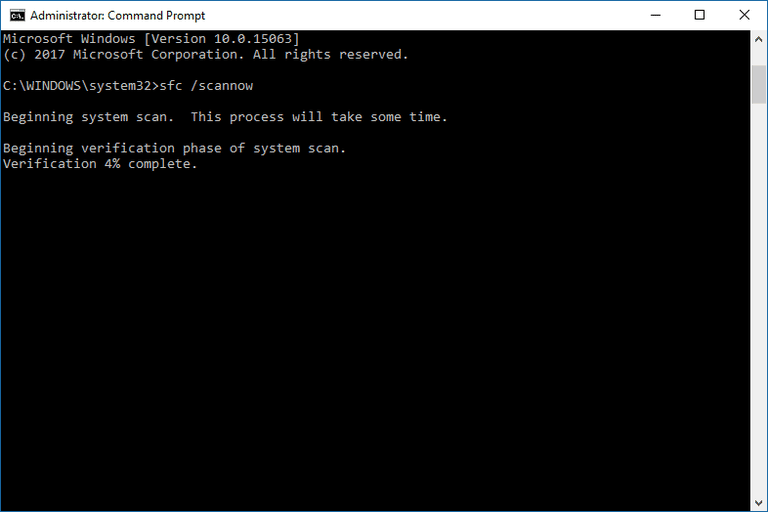
Volume Shadow Copy Service Error 0x80042302 during System Restore
In addition to the Volume Shadow Copy service used by system restore is not working error, sometimes you fail to restore the system with the error message «System Restore does not appear to be functioning correctly on this system. A Volume Shadow Copy Service component encountered an unexpected error…(0x80042302)«
Related article: 4 Solutions to System Restore Does Not Appear to Be Functioning
When encountering system image restore failed volume shadow copy service issue, you can still fix it.
Solutions:
Way 1: Set Volume Shadow Copy Service to Automatic
Way 2: Run SFC
These two ways are the same as the methods to error code 0x81000202 in Windows 7/8/10, thus, we won’t repeat them.
Way 3: Perform a Clean Boot
If the 0x80042302 error is triggered when opening the System Restore utility, it can be fixed by a clean boot. Follow these steps:
Step 1: Open the Run window, and type msconfig.exe.
Step 2: Under the General tab, uncheck the Load startup items from the Selective startup menu.
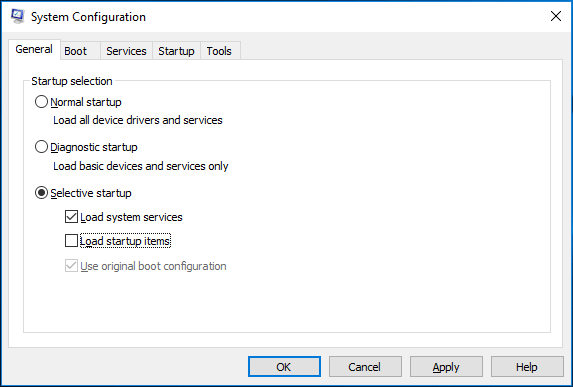
Step 3: In the Service tab, check Hide all Microsoft services and then click Disable all.
Step 4: Click OK and Restart.
In this part, we have shown you four VSS errors which happen when you are creating a system image or performing a system restore with the Windows built-in backup and restore utility. By following the corresponding solution, probably you can fix it.
Click to Tweet
Tip: Additionally, Microsoft Volume Shadow Copy Service might be not working with other error messages such as access is denied, unexpected error deviceiocontrol, etc. You can view the VSS logs to analyze the issues. Of course, the solutions are different based on different errors. Here, we won’t show you them.
But recently some of you turn to us for help, saying «is there anyone alternative to Windows Backup and Restore so as to effectively create a system image and restore the image«. The answer is yes. Here, we will show you one free backup software from MiniTool Solution Ltd.
Shadow Copy Service Alternative Software for Windows 10/8/7
MiniTool ShadowMaker, the reliable and free backup software, is specialized in backing up Windows operating system, partition and the entire disk for Windows 10/8/7 users.
As an excellent backup solution, this freeware lets you not only create scheduled backups by setting the specific time point but also set incremental and differential backups for the only changed or newly added data.
In the event of system accidents, the image file is available to restore the system to its previous state with simple clicks.
As the alternative to Windows built-in backup utility using Volume Shadow Copy Service, MiniTool ShadowMaker is worth recommending.
Want to quickly and successfully back up your OS without Volume Shadow Copy Service error? Now, get the Trial Edition of this backup software for 30-days free trial.
Free Download
Back up Windows 10/8/7
Step 1: After completing the installation of this tool on your computer, open it to the main interface.
Tip: This free backup software only backs up the computer in the same LAN via remote control.
Step 2: It’s the time to choose the partitions you want to backup and decide the location you want to save the image to.
Just enter the Backup tab, and you can view this free backup software has checked the drives required for Windows to run. If you need to create a system disk image, enter the Source section to select all system partitions.
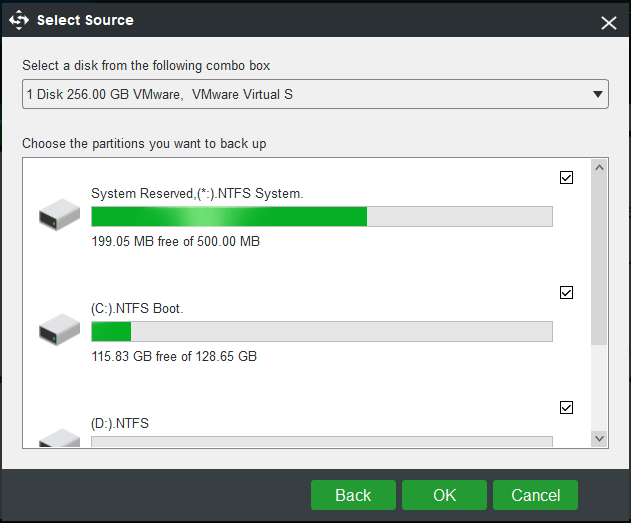
As to the destination storage path, an external hard drive, USB flash drive, or NAS can be available. Usually, we choose to create image files on the external drive.
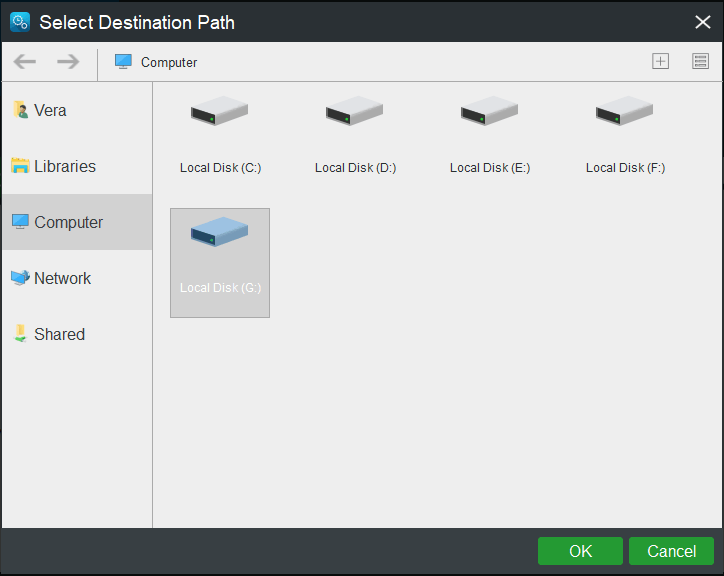
Hot article: The Best Practice: 3-2-1 Backup Strategy for Home Computers
Step 3: Go back to the Backup interface, and click Back up Now button finally.
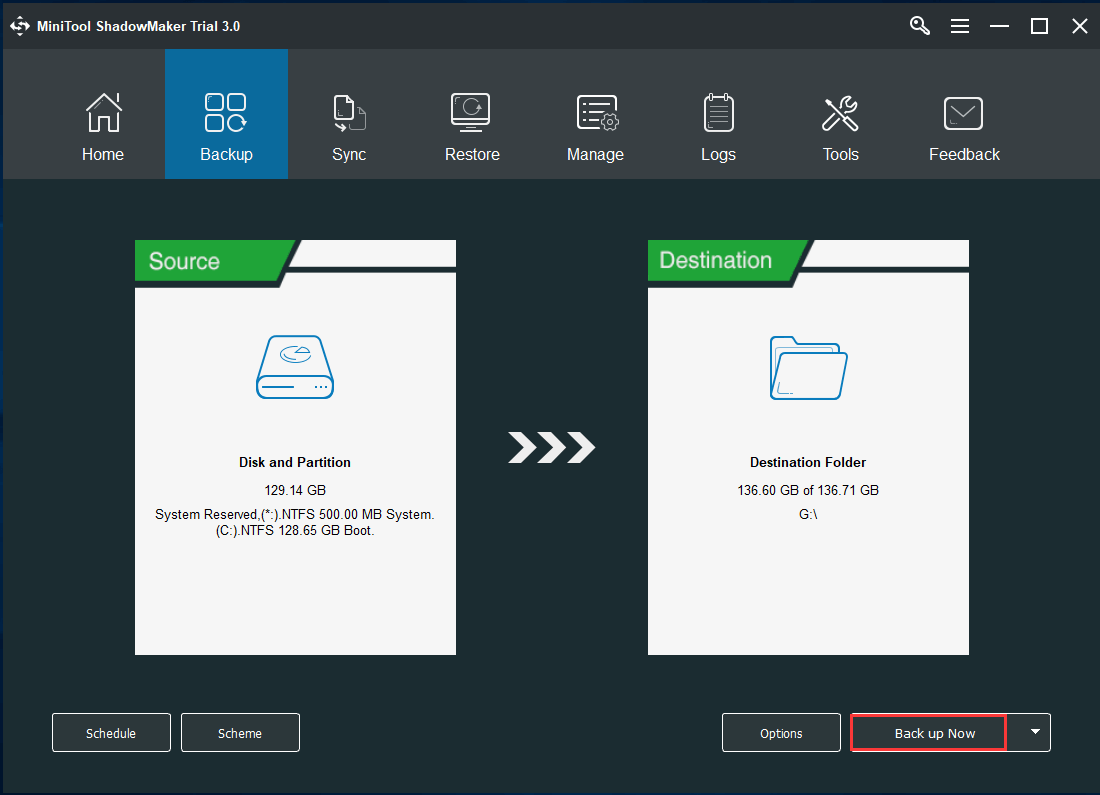
Tip:
1. Automatic backup is supported by MiniTool ShadowMaker. If you want to back up your computer on a regular basis, just use its Edit Schedule feature in Manage page after a full backup is completed.
2. In addition, the incremental and differential backup can also be created in Manage page by this free backup software. For more information, read 3 Types of Backup: Full, Incremental, Differential — MiniTool.
Restore System from an External Hard Drive
MiniTool ShadowMaker is helpful to restore your computer in case of unexpected disaster, which can avoid Volume Shadow Copy Service error 0x81000202 or 0x80042302 during system restore. How to do this job?
Tip: First of all, please use the Media Builder feature of MiniTool ShadowMaker to create a bootable disc to boot your computer. Then, you can start a system recovery in WinPE.
Step 1: In the Restore page, find the system image or system disk image you have created and click Restore button.
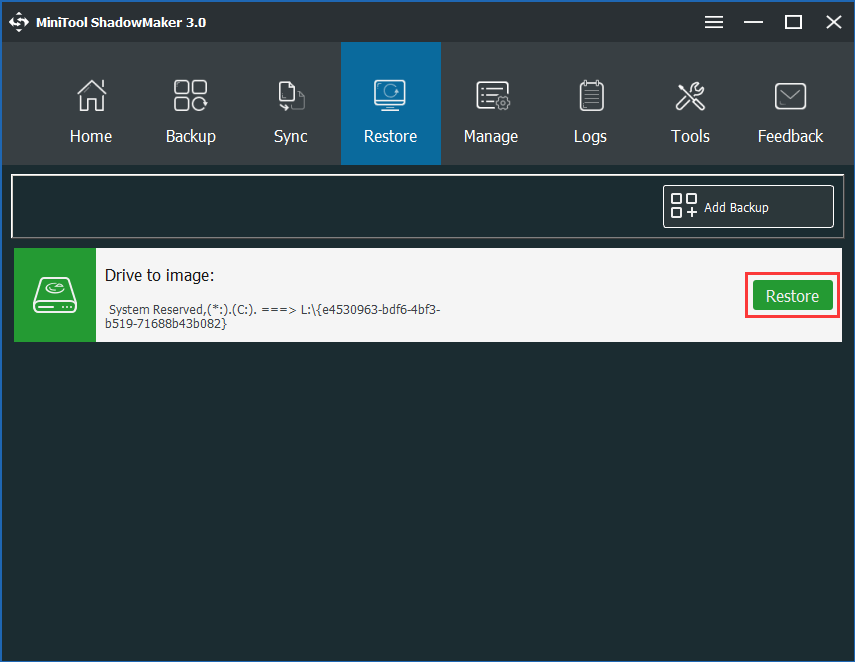
Step 2: The backup time will be shown, choose the backup version and click Next to continue.
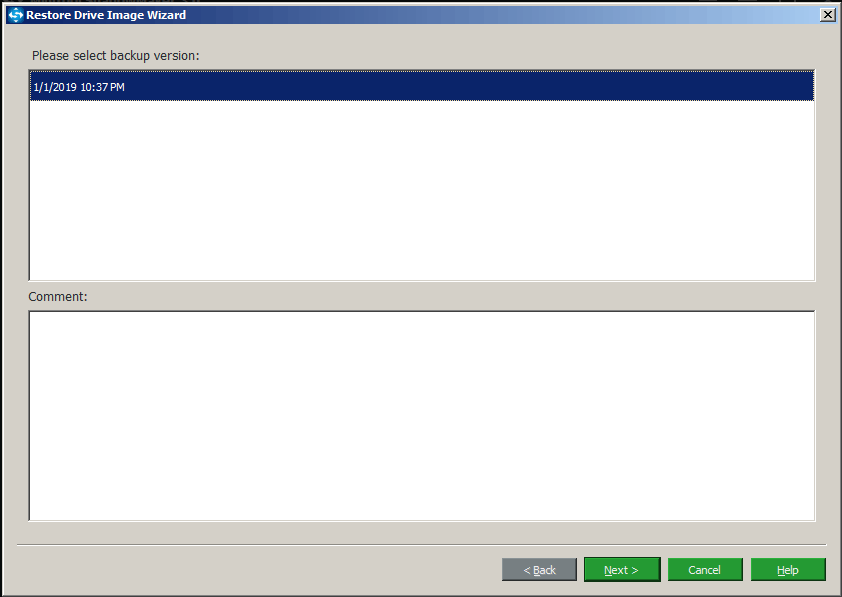
Step 3: Next, choose all system partitions as well as MBR and Track 0 to restore. Or else, the computer won’t be bootable.
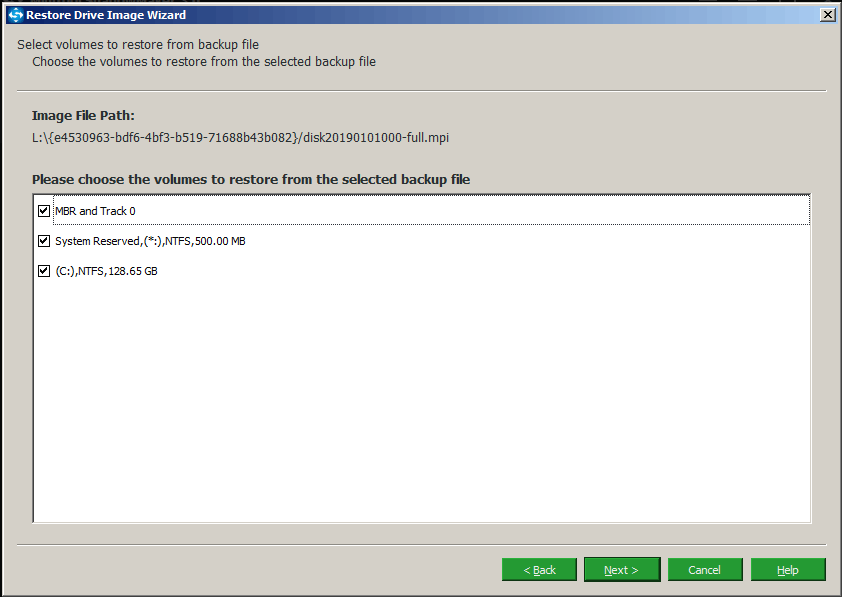
Step 4: Choose the disk you want to restore the image file to and this freeware will tell you the drives that will be overwritten during restoration. Click OK to the next step.
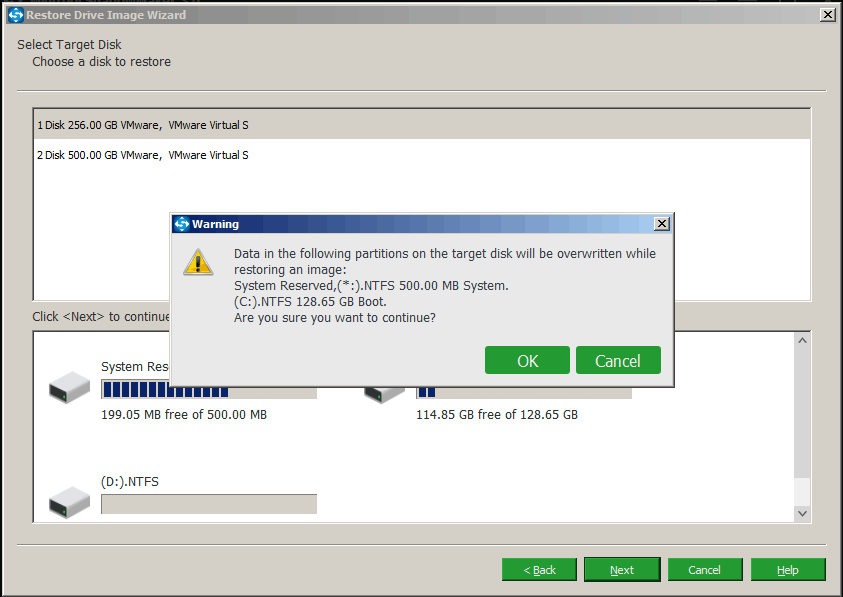
Step 5: Now the software is performing the system image recovery process. After the operation, restart your computer and it can run properly.
«Windows 10 Shadow Copy error is common. To avoid it, I need free backup software to back up OS. Finally, I find MiniTool ShadowMaker and it is really worth using. «Click to Tweet
Conclusion
Having a Volume Shadow Copy Service error in Windows 10/8/7 during system backup or system restore using the built-in backup and restore utility? Try the solutions as mentioned above based on the specific error code to fix your problem.
To avoid Microsoft Volume Shadow Copy errors during PC backup and restore using Windows built-in tool, use MiniTool ShadowMaker to back up your PC! Now, free download this backup software.
Free Download
Have some suggestions for the VSS errors? Or encounter some problems when using our backup software? Now, tell us by leaving your idea in the following zone or sending it to [email protected].
- Remove From My Forums
-
General discussion
-
Доброго времени суток!
Исходные данные, установлены Windows Server 2008R2
Роли:- DNS
- DHCP
- AD
- Hyper-V (временно пока идут процессы миграции с Windows Server 2003)
- Служба развертываения Windows
- Служба печати (временно пока идут процессы миграции с Windows Server 2003)
- Файл сервер
- Службы сертификации AD
- Службы удаленных рабочих столов (временно пока идут процессы миграции с Windows Server 2003)
Проблема: В списке служб пропала Теневое копирование тома (vss)
Начал разбираться выяснилось что в реестре напрочь отсутствует ветка HKEY_LOCAL_MACHINESYSTEMCurrentControlSetservicesVSS. Решил что нужно откатится (архив есть).
Зашел в систему архивации данных Windows (wbadmin.msc) получил ошибку Возникла неустрания ошибка при работе оснастки Сведения об ошибке: Нельзя создать статический подпараметр для временнного родительского параметра.
Удалили компоненту архивации, установил заново. Ошибка та же.
Зато в реестре появилася ветка VSS.
Подключил бэкап к hyper-V запустился, экспортировал ветку реестра HKEY_LOCAL_MACHINESYSTEMCurrentControlSetservicesVSS, при импорте на физический сервер сообщает: не удается импортировать. Ошибка при доступе к реестру.Итог не работает VSS, система архивации и еже с ними.
Сейчас в файловых службах ошибки:
1. VssAdmin: Не удается создать теневую копию: Указанная служба не установлена.
2. Информация теневого копирования тома: не удается запустить COM-сервер с CLSID {e579ab5f-1cc4-44b4-bed9-de0991ff0623} под именем Coordinator. [0x80070424, Указанная служба не установлена.]3. Диспетчеру ресурсов файл-сервера не удалось инициализировать сканер томов.
Вопрос: Что делать? Как восстанавливать?
P.S. Ошибка видимо закралась еще задолго до того, т.к. были постоянные ошибки VSS что нехватает прав для осуществление операций.
И если позволите еще несколько вопросов (или их выделить в отдельную ветку?):1. По роли DNS функционирует нормально, но после перезагрузки сервера служба DNS не стартует автоматически, приходится запускать ее руками, при этом в журнале нет ошибок.
2. По роли DNS исх. данные выше (так же поднят второй сервер на котором расположены AD+DNS) с репликацией все впорядке доверие между серверами есть, создано и функционирует нормально, однако в анализаторе соответствия рекомендациям есть ошибка:
Не отвечает ни один из дополнительных серверов, настроенных для зоны TrustAnchors. И далее 2 предупреждения что доп. сервер 10.10.1.2 (его уже в природе не сушествует все перерыл не могу понять откуда он берется) и 10.10.1.150 (основной сервер
на котором функционирует AD в режиме GC) должны отвечать на запросы зоны TrustAnchors.
3. По роли DHCP в журнале событий появляется ошибка: Служба DHCP не обслуживает клиентов DHCPv4, поскольку ни один активный сетевой интерфейс не имеет статически настроенного IPv4-адреса либо активных интерфейсов.
Следующая запись после этой что сервер функционирует нормально. Есть подозрение что это связано с тем что один физический интерфейс выделен для Hyper-V. Это нормально или нет?
4. По роли AD ошибка Доменные службы Active Directory не могут разрешить следующее DNS-имя исходного контроллера домена в IP-адрес. Догадываюсь что причина выше в пункте 1. Игнорировать исправлять пункт 1?- Changed type
Thursday, March 3, 2011 6:44 AM
давность и отсутствие активности в теме
Некоторые вредоносные программы удаляют службу теневого копирования. (В русском варианте Windows: «Программный поставщик теневого копирования (Microsoft)») Без этой службы не работает довольно полезная функция Зашита системы. При активации пишет «Произошла ошибка на странице свойств: Произошла ошибка восстановления системы. Попробуйте повторно запустить программу восстановления системы. (0x81000203)«. Если служба присутствует в services.msc, такая проблема решается просто стартом службы через оснастку или удалением программы TuneUp Utilities. Но вирусы полностью удаляют службу из системы и нужно создавать её заново.
1. Создаем службу.
Запускаем cmd от имени администратора и выполняем команду
sc create swprv binPath= C:WindowsSystem32svchost.exe DisplayName= «Программный поставщик теневого копирования (Microsoft)» type= own start= demand error= normal depend= rpcss obj= LocalSystem
2. Добавляем параметры службы.
Запускаем regedit идем в раздел
HKEY_LOCAL_MACHINESYSTEMCurrentControlSetservicesswprv
Изменяем значение ImagePath с «C:WindowsSystem32svchost.exe» на «C:WindowsSystem32svchost.exe -k swprv«
Создаем подраздел Parameters
В подразделе Parameters создаем Расширяемый строковый параметр с именем ServiceDll и значением %Systemroot%System32swprv.dll
Теневая копия — технология Microsoft, позволяющая пользователям делать вручную или автоматическую синхронизацию документов, вплоть до заблокированных. Для функционирования службы теневого кoпирования (Volume Shadow Copy Service, VSS) требуется файловая система NTFS. Копии могут быть созданы любым компонентом ОС с использованием данной технологии на локальных, внешних, съемных томах либо сетевых точках.

Исправление багов ТKТ
Баги Shadow Copy Service разнятся в зависимости от операционки (серверная или персональная). Мы разберем некоторые распространенные неполадки формирования образа ОС Wіndows версий 10, 8, 7, и ее восстановления.
Некорректная работа VSS во время резервного копирования Windоws. Ошибка 0×80042302
«Приложение резервного копирования не удалось запустить из-за внутренней непредвиденной проблемы. С целью получения дополнительной информации проверьте журнал событий. (0×80042302)».

Решение.
Устанавливаем режим работы «автоматический»:
- Кликаем «Win + R», открываем параметр «Выполнить».
- Введите services.msc.
- Ищем теневое копирование тома, жмем»Свойства«.
- Меняем тип запуска на «Автоматически».
- Ставим галочку «ОК».

После этого попробуйте создать резервный дубль информации своего компьютера с целью тестирования, устранен ли баг 0×80042302.
Проблема создания ТКТ
Периодически при генерировании копии системного образа возникают ошибки «0×807800А1» и «0×800423F4». Причины таковы: антивирусы либо брандмауэр Windows.
Устраняем:
- Вносим services.msc в открытом окне «Выполнить».
- Найдите TKT, настраиваем тип запуска «Автоматически».
- Если состояние службы остановлено или приостановлено, нажмите «Пуск».
- Во вкладке «Зависимости» проверьте службы, необходимые для работы VSS.
- Вернитесь к разделу «Общие» > «Применить» > «ОК».
Отключить антивирус и брандмауэр Windows
На пиктограмме антивируса выберите «временно отключить защиту».
Примечание: обязательно после всех манипуляций включите защиту!
Пошагово: Панель управления > Система и безопасность > Брандмауэр > «Включение и отключение брандмауэра». Отключаем, нажимаем «ОК».

Диагностика неполадок жесткого диска:
- Заходим в Проводник > контекстное меню диска «С» >»Свойства«.
- Во вкладке «Сервис» нажимаем Проверить, затем «Сканировать».
- Следуйте инструкциям.
Сбои при восстановлении ОС
Ошибка службы ТКТ «0×81000202».
Поэтапно осуществим следующее:
- Пуск > «Выполнить» >gpedit.msc.
- Переходим: Конфигурация компьютера Административные шаблоны Система Восстановление.
- B правом поле параметра «Отключить восстановление системы» задайте значение «Не задана».

Проверьте ОС, использовав средство диагностики систeмных файлов
Инструмент SFC посодействует проверке cистемных файлов, заменив неактуальные версии файлов. Сканирование поможет исправить баг 0×81000202.
Пошагово:
- Пуск > cmd > правая клавиша мыши > От имени администратора.
- Введите sfc / scannow.

Содержание
- Программный поставщик теневого копирования нету в службах,ошибка восстановления системы
- Решение
- Нет службы теневого копирования windows 10
- Спрашивающий
- Общие обсуждения
- Как исправить ошибку 0x81000203 при восстановлении Windows?
- Удаление пакета TuneUp Utilities
- Отключение режима «Турбо»
- Активация программного поставщика теневого копирования Microsoft
- Как активировать с помощью редактора групповой политики
- Использование реестра
- Проверка параметра UpperFilters
- Все способы, как устранить ошибку 0x81000203 на Windows 10
- Проверяем статус службы «Теневое копирование тома»
- Отключаем турбо режим в утилите TuneUP Utilities
- Переустанавливаем Windows
- Заключение
- Нет службы теневого копирования windows 10
- Спрашивающий
- Общие обсуждения
Программный поставщик теневого копирования нету в службах,ошибка восстановления системы
Помощь в написании контрольных, курсовых и дипломных работ здесь.
Защита от теневого копирования информации с флешки
Возникла необходимость защиты данных на флешке от теневого копирования. Думал про написание.
 Отсутствует служба теневого копирования тома (VSS)
Отсутствует служба теневого копирования тома (VSS)
Здравствуйте. Есть такая проблем: установлена Win7x32 и почему то отсутствует «Служба теневого.
Ошибка восстановления системы Windows 10
Решил сбросить windows 10 до заводских настроек Но вылезла ошибка (на скриншоте) После.
Восстановление системы. Ошибка точки восстановления
Здравствуйте. Возникла проблема с восстановлением системы из точки доступа, но насколько сильно она.
Решение
Вложения
 |
Программный поставщик теневого копирования.7z (805 байт, 627 просмотров) |
Произошла ошибка программы восстановления системы
Подскажите пожалуйста, пытаюсь отрыть «Защита системы» выскакивает ошибка: «Произошла ошибка.
Ошибка после восстановления системы до заводского состояния
Вчера решил переустановить windoows 7. Делал всё по инструкциям в интернете. Потом понял что.
Ошибка во время восстановления системы к начальным настройкам
Из-за синего экрана смерти который мне не удалось исправить пришлось запустить восстановление.
Ошибка: данная версия параметров восстановления системы несовместима
Здравствуйте уважаемые! Все началось с того, что при загрузке появилась ошибка «Не удалось.
Ошибка 0x8000ffff при попытке восстановления ранее сохранённого состояния системы
Симптоматика странная. Без всяких видимых причин, начались лаги при выходе из спящего режима и.
 Подскажите программу резервного копирования и восстановления windows
Подскажите программу резервного копирования и восстановления windows
Здравствуйте! После очередного танца с бубнами из-за глюка windows вспомнил что пользовался.
Источник
Нет службы теневого копирования windows 10
Этот форум закрыт. Спасибо за участие!
Спрашивающий

Общие обсуждения


Доброго времени суток!
Исходные данные, установлены Windows Server 2008R2
Роли:
Проблема: В списке служб пропала Теневое копирование тома (vss)
Начал разбираться выяснилось что в реестре напрочь отсутствует ветка HKEY_LOCAL_MACHINESYSTEMCurrentControlSetservicesVSS. Решил что нужно откатится (архив есть).
Зашел в систему архивации данных Windows (wbadmin.msc) получил ошибку Возникла неустрания ошибка при работе оснастки Сведения об ошибке: Нельзя создать статический подпараметр для временнного родительского параметра.
Удалили компоненту архивации, установил заново. Ошибка та же.
Зато в реестре появилася ветка VSS.
Подключил бэкап к hyper-V запустился, экспортировал ветку реестра HKEY_LOCAL_MACHINESYSTEMCurrentControlSetservicesVSS, при импорте на физический сервер сообщает: не удается импортировать. Ошибка при доступе к реестру.
Итог не работает VSS, система архивации и еже с ними.
Сейчас в файловых службах ошибки:
1. VssAdmin: Не удается создать теневую копию: Указанная служба не установлена.
2. Информация теневого копирования тома: не удается запустить COM-сервер с CLSID под именем Coordinator. [0x80070424, Указанная служба не установлена.]
3. Диспетчеру ресурсов файл-сервера не удалось инициализировать сканер томов.
Вопрос: Что делать? Как восстанавливать?
P.S. Ошибка видимо закралась еще задолго до того, т.к. были постоянные ошибки VSS что нехватает прав для осуществление операций.
И если позволите еще несколько вопросов (или их выделить в отдельную ветку?):
1. По роли DNS функционирует нормально, но после перезагрузки сервера служба DNS не стартует автоматически, приходится запускать ее руками, при этом в журнале нет ошибок.
2. По роли DNS исх. данные выше (так же поднят второй сервер на котором расположены AD+DNS) с репликацией все впорядке доверие между серверами есть, создано и функционирует нормально, однако в анализаторе соответствия рекомендациям есть ошибка: Не отвечает ни один из дополнительных серверов, настроенных для зоны TrustAnchors. И далее 2 предупреждения что доп. сервер 10.10.1.2 (его уже в природе не сушествует все перерыл не могу понять откуда он берется) и 10.10.1.150 (основной сервер на котором функционирует AD в режиме GC) должны отвечать на запросы зоны TrustAnchors.
3. По роли DHCP в журнале событий появляется ошибка: Служба DHCP не обслуживает клиентов DHCPv4, поскольку ни один активный сетевой интерфейс не имеет статически настроенного IPv4-адреса либо активных интерфейсов. Следующая запись после этой что сервер функционирует нормально. Есть подозрение что это связано с тем что один физический интерфейс выделен для Hyper-V. Это нормально или нет?
4. По роли AD ошибка Доменные службы Active Directory не могут разрешить следующее DNS-имя исходного контроллера домена в IP-адрес. Догадываюсь что причина выше в пункте 1. Игнорировать исправлять пункт 1?
Источник
Как исправить ошибку 0x81000203 при восстановлении Windows?
Восстановление системы – это одна из основных функций Windows, которая позволяет откатить файлы, приложения и настройки при возникновении сбоев в работе ОС. Но иногда в процессе возврата к предыдущему состоянию сталкиваемся с разными неполадками. Одна из них — ошибка с кодом 0x81000203, которая препятствует восстановлению системы.
Она возникает после установки пакета TuneUp Utilities версии 2009, 2010 и 2011, предназначенного для тонкой настройки и оптимизации Windows, при активированном режиме «Турбо». Кроме того, с этой проблемой можно столкнуться, когда программный поставщик теневого копирования Майкрософт отключен или неисправен, а также при отключенной функции восстановления системы.
Для устранения ошибки удалим TuneUp Utilities или отключим режим Turbo, активируем поставщика теневого копирования, включим восстановление в системной реестре и групповой политике.
Удаление пакета TuneUp Utilities
Найдите пакет TuneUp (и связанные программы), дважды щелкните на нем. После запуска деинсталлятора следуйте инструкциям до завершения удаления.
Перезагрузите компьютер и попробуйте восстановить ОС.
Отключение режима «Турбо»
Режим Turbo отключает службу и компоненты, ответственные за восстановление. Если хотите оставить пакет утилит TuneUp, попробуйте отключить турбо режим.
Запустите программу TuneUp. В левом нижнем углу найдите область «режим настройки ПК», выберите «Эконом» или «Стандарт». Также можно кликнуть на значок гаечного ключа ниже «Турбо» и отключить параметры под опцией.
Попробуйте восстановить систему еще раз и посмотрите, удалось ли устранить ошибку 0x81000203.
Активация программного поставщика теневого копирования Microsoft
Если на компьютере не установлен пакет TuneUp или другие приложения для оптимизации Windows, возможно служба поставщика теневого копирования Microsoft не запущена.
Откройте системные службы командой services.msc из окна «Выполнить» (Win + R).
Найдите службу «Программный поставщик теневого копирования (Microsoft), дважды щелкните на нее.
Переключите тип запуска на «Автоматически», щелкните на кнопку «Запустить».
Сохраните изменения, перезагрузите компьютер и попытайтесь восстановить ОС. Если все еще сталкиваетесь с ошибкой 0x81000203, возможно, системная политика предотвращает ее запуск.
Как активировать с помощью редактора групповой политики
Это решение работает в выпусках Windows Pro и Enterprise, поскольку в домашней версии (Home) функция недоступна.
Откройте редактор локальной групповой политики командой gpedit.msc из окна «Выполнить».
Дважды щелкните на «Отключить восстановление системы», выберите параметр «Не задано».
После перезагрузки запустите восстановление ОС и проверьте, удалось ли устранить ошибку 0x81000203.
Использование реестра
Если предыдущий способ не работает или используете домашнюю версию Windows, попробуйте устранить ошибку 0x81000203 с помощью редактора реестра
На левой панели перейдите в раздел:
Перезапустите ПК и проверьте, решена ли проблема.
Проверка параметра UpperFilters
Значения UpperFilters существует в разных классах реестра, если они настроены неправильно, то могут вызвать 0x81000203 в ходе восстановления. В этом способе проверим, правильно ли они введены.
Запустите Редактор реестра командой regedit.exe из окна командного интерпретатора (Win + R).
Перейдите по следующему пути к разделу:
В правой части окна посмотрите, установлено ли значение volsnap для параметра UpperFilters. Если нет, дважды щелкните на записи UpperFilters, введите значение volsnap.
Сохраните изменения, перезапустите компьютер. Проверьте, возникает ли сбой 0x81000203 при попытке восстановить Windows.
Источник
Все способы, как устранить ошибку 0x81000203 на Windows 10

Ошибка с кодом 0x81000203 возникает при работе с системой восстановления ОС. Она может появиться как при запуске процесса восстановления, так и при создании точки из-за проблем со службой теневого копирования. Рассмотрим основные способы как устранить ошибку 0x81000203 на Windows 10.
Проверяем статус службы «Теневое копирование тома»
Поскольку ошибка программы восстановления системы 0x81000203 в windows 10 связана с теневым копированием, в первую очередь нужно проверить статус службы «Программный поставщик теневого копирования».
Если запуск не дал результатов, то стоит проверить список зависимостей. Если же часть или все соответствующие службы выключены, то их нужно запустить аналогичным способом.
Отключаем турбо режим в утилите TuneUP Utilities
Если ошибка восстановления системы windows 10 0x81000203 не исправилась, то проблема может крыться в стороннем ПО, установленном на ПК. Многие пользователи отмечают, что ошибка провоцировалась TuneUP Utilities. Этот софт предназначен для оптимизации производительности операционной системы. Он позволяет снизить нагрузку путем отключения или удаления ненужных программ. Для достижения максимального эффекта, особенно во время работы с ресурсоёмкими приложениями, данная программа имеет режим Турбо, выключающий большинство фоновых процессов.
Именно он может быть причиной ошибки 0x81000203 «Служба восстановления недоступна». Его необходимо отключить:
Обратите внимание! Режим турбо можно выключить, если нажать на ярлык программы в трее правой кнопкой мыши и выбрать соответствующий пункт в выпадающем меню.
В ажно помнить, что при установке приложения, пользователь первоначально задает параметры работы данного режима, в том числе время запуска. И хотя в процессе работы приложения его можно свободно менять, некоторые пользователи про это забывают. Поэтому, если он установлен на определенное время, например, на 18:00, и именно в этот момент происходит создание точки восстановления, то ошибка может появиться снова, прервав этот процесс.
Во избежание подобного, можно отключить автоматический запуск этого режима и удалить всю программу TuneUP Utilities из автозагрузки, если для дальнейших операций потребуется перезагружать ПК.
Переустанавливаем Windows
В тех случаях, если вновь появилась «ошибка защиты системы 0x81000203», причина может кроется в повреждении системных файлов, например, они могли быть заражены вирусами и в дальнейшем обработаны антивирусом. Можно проверить брандмауэр или сторонний ПО на предмет действий с файлами в каталоге C:Windows.
Однако, если найти ничего не удалось или после восстановления файлов из карантина ситуация не меняется – тогда стоит переустановить операционную систему. Если имеется образ или точка, то можно использовать восстановление.
Если же по какой-то причине отсутствует возможность сделать восстановление, то следует прибегнуть к полной переустановке:
Если не жалко потерять информацию или сделанные ее резервные копии, то диски можно форматировать. Если же выбрать диск с уже установленной Windows, то инсталлятор выдаст соответствующее предупреждение. После завершения установки, на системном диске будет находиться папка Windows.Old, в которой будут содержаться все файлы из старой ОС.
Заключение
Ошибка программы восстановления системы 0x81000203 windows 10 имеет не так много вариантов решения, поэтому в статье рассмотрены наиболее распространенные из них – как самые простые, так и радикальные. Важно помнить – не помог один вариант, поможет следующий.
Источник
Нет службы теневого копирования windows 10
Этот форум закрыт. Спасибо за участие!
Спрашивающий

Общие обсуждения


Доброго времени суток!
Исходные данные, установлены Windows Server 2008R2
Роли:
Проблема: В списке служб пропала Теневое копирование тома (vss)
Начал разбираться выяснилось что в реестре напрочь отсутствует ветка HKEY_LOCAL_MACHINESYSTEMCurrentControlSetservicesVSS. Решил что нужно откатится (архив есть).
Зашел в систему архивации данных Windows (wbadmin.msc) получил ошибку Возникла неустрания ошибка при работе оснастки Сведения об ошибке: Нельзя создать статический подпараметр для временнного родительского параметра.
Удалили компоненту архивации, установил заново. Ошибка та же.
Зато в реестре появилася ветка VSS.
Подключил бэкап к hyper-V запустился, экспортировал ветку реестра HKEY_LOCAL_MACHINESYSTEMCurrentControlSetservicesVSS, при импорте на физический сервер сообщает: не удается импортировать. Ошибка при доступе к реестру.
Итог не работает VSS, система архивации и еже с ними.
Сейчас в файловых службах ошибки:
1. VssAdmin: Не удается создать теневую копию: Указанная служба не установлена.
2. Информация теневого копирования тома: не удается запустить COM-сервер с CLSID под именем Coordinator. [0x80070424, Указанная служба не установлена.]
3. Диспетчеру ресурсов файл-сервера не удалось инициализировать сканер томов.
Вопрос: Что делать? Как восстанавливать?
P.S. Ошибка видимо закралась еще задолго до того, т.к. были постоянные ошибки VSS что нехватает прав для осуществление операций.
И если позволите еще несколько вопросов (или их выделить в отдельную ветку?):
1. По роли DNS функционирует нормально, но после перезагрузки сервера служба DNS не стартует автоматически, приходится запускать ее руками, при этом в журнале нет ошибок.
2. По роли DNS исх. данные выше (так же поднят второй сервер на котором расположены AD+DNS) с репликацией все впорядке доверие между серверами есть, создано и функционирует нормально, однако в анализаторе соответствия рекомендациям есть ошибка: Не отвечает ни один из дополнительных серверов, настроенных для зоны TrustAnchors. И далее 2 предупреждения что доп. сервер 10.10.1.2 (его уже в природе не сушествует все перерыл не могу понять откуда он берется) и 10.10.1.150 (основной сервер на котором функционирует AD в режиме GC) должны отвечать на запросы зоны TrustAnchors.
3. По роли DHCP в журнале событий появляется ошибка: Служба DHCP не обслуживает клиентов DHCPv4, поскольку ни один активный сетевой интерфейс не имеет статически настроенного IPv4-адреса либо активных интерфейсов. Следующая запись после этой что сервер функционирует нормально. Есть подозрение что это связано с тем что один физический интерфейс выделен для Hyper-V. Это нормально или нет?
4. По роли AD ошибка Доменные службы Active Directory не могут разрешить следующее DNS-имя исходного контроллера домена в IP-адрес. Догадываюсь что причина выше в пункте 1. Игнорировать исправлять пункт 1?
Источник
|
3 / 3 / 0 Регистрация: 26.02.2016 Сообщений: 17 |
|
|
1 |
|
|
25.07.2016, 11:03. Показов 42398. Ответов 25
Здравствуйте.
__________________ 1 |
|
Заблокирован |
|
|
25.07.2016, 12:35 |
2 |
|
Олег ОПС, откройте командную строку от имени администратора и выполните команды поочерёдно: Пришлите скриншоты результатов выполнения команд. 1 |
|
3 / 3 / 0 Регистрация: 26.02.2016 Сообщений: 17 |
|
|
25.07.2016, 12:39 [ТС] |
3 |
|
Держите Миниатюры
0 |
|
Заблокирован |
||
|
25.07.2016, 12:44 |
4 |
|
|
РешениеОлег ОПС, примените твик реестра и перезагрузитесь. Потом проверьте наличие проблемы. Вложения
6 |
|
3 / 3 / 0 Регистрация: 26.02.2016 Сообщений: 17 |
|
|
25.07.2016, 12:50 [ТС] |
5 |
|
Все начало работать, огромное спасибо:-) Если не секрет, подскажите, в чем было дело? 1 |
|
Заблокирован |
|
|
25.07.2016, 12:51 |
6 |
|
Олег ОПС, Служба отсутствовала в реестре. Причин этому много. 0 |
|
3 / 3 / 0 Регистрация: 26.02.2016 Сообщений: 17 |
|
|
25.07.2016, 12:53 [ТС] |
7 |
|
Спасибо) 0 |
|
Заблокирован |
|
|
26.07.2016, 20:30 |
8 |
|
Олег ОПС,
Служба отсутствовала в реестре. Причин этому много. Например ( даже скорее всего ) — работа очистителя типа СиКлинер, РегОрганайзер. Да любого. это их приколы. Пользуетесь ?! 0 |
|
3 / 3 / 0 Регистрация: 26.02.2016 Сообщений: 17 |
|
|
27.07.2016, 08:12 [ТС] |
9 |
|
Пользуюсь CCleaner’ом много лет, за ним такого не наблюдалось, а вот на данном пк, побывал вирус шифровальщик, думаю это он такое натворил) 0 |
|
Заблокирован |
|
|
28.07.2016, 19:10 |
10 |
|
Пользуюсь CCleaner’ом много лет, за ним такого не наблюдалось Не по теме: А если по чесноку, что, это первая проблема ?. Вы просто раньше не связывали их с Циклером, но большая часть проблем, связанных, конечно, не с заражением — это именно проделки этого ( этих ) проказников. Хотя, я вам не навязываюсь. Верите в волшебные палочки — успехов вам. От себя скажу, как только я забыл о существовании любого ПО из этой категории — вздохнул с облегчением. И до сих пор, вот уже 2, 5 года дышу полной грудью. Занялся самообразованием. Выяснил сколь огромен собственно внутренний потенциал ОС Windows XP, 7, 10. Не всем ещё умею пользоваться, но знаю о наличии. 0 |
|
0 / 0 / 0 Регистрация: 07.01.2020 Сообщений: 1 |
|
|
07.01.2020, 17:22 |
11 |
|
Помогите пожалуйста советом. «Программный поставщик теневого копирования» совсем отсутствует в Виндовс 7 64. Восстановление не работает. Варианты с включением остальных служб не работают. Что можно сделать? 0 |
|
0 / 0 / 0 Регистрация: 16.03.2020 Сообщений: 1 |
|
|
16.03.2020, 08:11 |
12 |
|
службы программный поставщик теневого копирования нету 10 домашняя 0 |
|
0 / 0 / 0 Регистрация: 19.04.2020 Сообщений: 1 |
|
|
19.04.2020, 12:34 |
13 |
|
Добрго дня всем. Я столкнулся с проблемой создания точки восстановления системы. После изучения вопроса я также пришел к активированию службы «Программный поставщик теневого копирования». Но как оказалось в моем случае она просто отсутствует в списке служб. Я уже понял , что причин ее отсутствия может быть много. Но как то можно эту службу вернуть в список всех служб или она уже не подлежит восстановлению? У меня Windows 7-64. Спасибо заранее за помощь в этом вопросе!!! 0 |
|
8 / 8 / 0 Регистрация: 09.05.2020 Сообщений: 2 |
|
|
09.05.2020, 17:29 |
14 |
|
тоже не работает восстановление системы так как в службах отсутствует «программный поставщик теневого копирования» Миниатюры
Вложения 7 |
|
0 / 0 / 0 Регистрация: 07.10.2020 Сообщений: 1 |
|
|
07.10.2020, 10:28 |
15 |
|
Userberg1, ОГРОМНОЕ ТЕБЕ СПАСИБО!!! Чисто конкретно выручил! Все заработало! 0 |
|
0 / 0 / 0 Регистрация: 21.10.2020 Сообщений: 2 |
|
|
21.10.2020, 17:19 |
16 |
|
Userberg1, у меня та же проблема (в службах отсутствует «программный поставщик теневого копирования»), ОС Windows 7 64 bit. Доступа к рабочей машине у меня нет. Можно ли применить для ее решения вложенный в Ваше сообщение файл? 0 |
|
8 / 8 / 0 Регистрация: 09.05.2020 Сообщений: 2 |
|
|
22.10.2020, 08:23 |
17 |
|
можете, и еще объясню что он делает, создает не достающие записи в ветке реестра, тагже вы можете разобрать его и сделать все руками. 0 |
|
1 / 1 / 0 Регистрация: 29.10.2020 Сообщений: 1 |
|
|
29.10.2020, 20:11 |
18 |
|
Олег ОПС, Олег привет если не сложно помоги( у меня нет поставщика теневого копирования ( как сделать что только не перепробывал уже( 1 |
|
0 / 0 / 0 Регистрация: 21.10.2020 Сообщений: 2 |
|
|
30.10.2020, 06:38 |
19 |
|
Userberg1, спасибо, проблему решил. С помощью твоего файла создал ветку реестра swprv, затем в компьютере по адресу c:Windowswinsxsamd64_microsoft-windows-vsssystemprovider_31bf3856ad364e35_6.1.7600.16385_ none_a727eb798dcfb185 нашел файл swprv.dll и скопировал его в папку c:WindowsSystem32. После этого точки восстановления стали нормально создаваться. 0 |
|
1 / 1 / 0 Регистрация: 16.10.2020 Сообщений: 45 |
|
|
30.10.2020, 20:44 |
20 |
|
Userberg1, Здравствуйте.Файл битый или у этого форума проблемы с браузерами??? 0 |
Служба теневого копирования тома тесно связан с функцией восстановления системы. Коды ошибок 0x81000202 & 0x81000203 сообщалось, что при обновлении драйвера появляется сообщение о том, что не удалось создать точку восстановления или что служба теневого копирования тома, используемая при восстановлении системы, не работает и т. д. Этот пост проведет вас через предложения, которые помогут вам устранить ошибку.
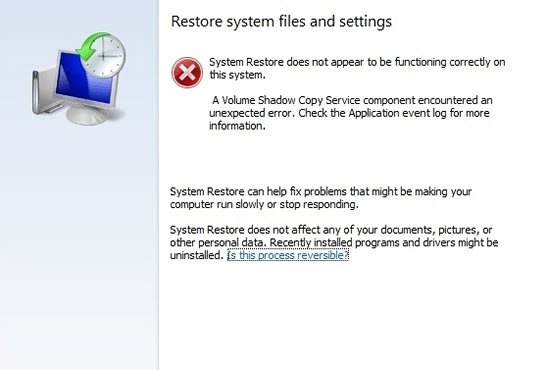
Компонент службы теневого копирования тома обнаружил непредвиденную ошибку
Вот список предложений, которые вы можете попытаться устранить с ошибкой службы теневого копирования.
- Перезапустите службы, связанные с VSS
- Запустите средство проверки системных файлов и DISM
- Выполнить Chkdsk
- Удалите все утилиты настройки.
Вам потребуется разрешение администратора, чтобы решить эту проблему.
1]Перезапустите службы, связанные с VSS
Тип services.msc в командной строке (Win + R) и нажмите клавишу Enter. В оснастке «Службы» найдите и перезапустите следующие службы: «Виртуальный диск» и «Копия виртуального диска».
Вы можете дважды щелкнуть, чтобы открыть службу, установите ее на автоматический режим. Недостаточное восстановление: вы устанавливаете, что будет происходить при первом, втором и последующих сбоях. Было бы лучше продолжить перезапуск службы.
2]Запустите средство проверки системных файлов и DISM.
Команды SFC и DISM помогают исправить поврежденные системные файлы. Вы можете использовать эти команды в командной строке с повышенными привилегиями с правами администратора. Утилита заменит их исходным файлом, и VSS должен быть разрешен.
sfc /scannow
Dism /Online /Cleanup-Image /ScanHealth
Вам нужно будет запустить эти команды и позволить ей делать и исправлять вещи.
3]Выполните Chkdsk
CHKDSK — системная утилита, которая проверяет файловую систему, метаданные хранилища на наличие логических и физических ошибок. Вы можете использовать параметры /f, /r, /x, или же /b чтобы исправить ошибки на этом томе. Опубликуйте это, компьютер перезагрузится, и, если возможно, часть вашего хранилища будет исправлена.
Вы также можете щелкнуть правой кнопкой мыши основной диск, который вы хотите проверить, и выберите Свойства. Затем нажмите на Вкладка Инструменты, и под Проверка на ошибки, нажать на Проверять кнопка. Эта опция проверяет диск на наличие ошибок файловой системы.
4]Удалить утилиты настройки
На форумах много обсуждений ошибок VSS, связанных с AVG Tuneup Utilities. Известно, что программное обеспечение вызывает проблемы, и его удаление устранило проблему. Итак, вы можете попробовать сделать то же самое, а затем проверить, появляется ли проблема снова.
Я надеюсь, что за публикацией было легко следить, и вы смогли устранить ошибку службы теневого копирования томов 0x81000202 и 0x81000203 в Windows 10.
Связанное чтение: Ошибки службы теневого копирования томов 0x0000007E, 0x80042306, 0x80070057.
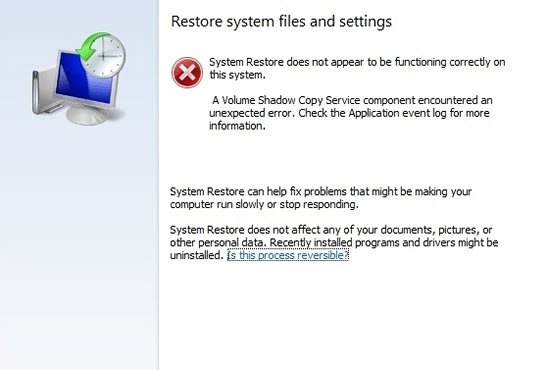
Содержание
- Программный поставщик теневого копирования нету в службах,ошибка восстановления системы
- Решение
- Нет службы теневого копирования windows 10
- Спрашивающий
- Общие обсуждения
- Как исправить ошибку 0x81000203 при восстановлении Windows?
- Удаление пакета TuneUp Utilities
- Отключение режима «Турбо»
- Активация программного поставщика теневого копирования Microsoft
- Как активировать с помощью редактора групповой политики
- Использование реестра
- Проверка параметра UpperFilters
- Все способы, как устранить ошибку 0x81000203 на Windows 10
- Проверяем статус службы «Теневое копирование тома»
- Отключаем турбо режим в утилите TuneUP Utilities
- Переустанавливаем Windows
- Заключение
- Нет службы теневого копирования windows 10
- Спрашивающий
- Общие обсуждения
Программный поставщик теневого копирования нету в службах,ошибка восстановления системы
Помощь в написании контрольных, курсовых и дипломных работ здесь.
Защита от теневого копирования информации с флешки
Возникла необходимость защиты данных на флешке от теневого копирования. Думал про написание.
 Отсутствует служба теневого копирования тома (VSS)
Отсутствует служба теневого копирования тома (VSS)
Здравствуйте. Есть такая проблем: установлена Win7x32 и почему то отсутствует «Служба теневого.
Ошибка восстановления системы Windows 10
Решил сбросить windows 10 до заводских настроек Но вылезла ошибка (на скриншоте) После.
Восстановление системы. Ошибка точки восстановления
Здравствуйте. Возникла проблема с восстановлением системы из точки доступа, но насколько сильно она.
Решение
Вложения
 |
Программный поставщик теневого копирования.7z (805 байт, 627 просмотров) |
Произошла ошибка программы восстановления системы
Подскажите пожалуйста, пытаюсь отрыть «Защита системы» выскакивает ошибка: «Произошла ошибка.
Ошибка после восстановления системы до заводского состояния
Вчера решил переустановить windoows 7. Делал всё по инструкциям в интернете. Потом понял что.
Ошибка во время восстановления системы к начальным настройкам
Из-за синего экрана смерти который мне не удалось исправить пришлось запустить восстановление.
Ошибка: данная версия параметров восстановления системы несовместима
Здравствуйте уважаемые! Все началось с того, что при загрузке появилась ошибка «Не удалось.
Ошибка 0x8000ffff при попытке восстановления ранее сохранённого состояния системы
Симптоматика странная. Без всяких видимых причин, начались лаги при выходе из спящего режима и.
 Подскажите программу резервного копирования и восстановления windows
Подскажите программу резервного копирования и восстановления windows
Здравствуйте! После очередного танца с бубнами из-за глюка windows вспомнил что пользовался.
Источник
Нет службы теневого копирования windows 10
Этот форум закрыт. Спасибо за участие!
Спрашивающий

Общие обсуждения


Доброго времени суток!
Исходные данные, установлены Windows Server 2008R2
Роли:
Проблема: В списке служб пропала Теневое копирование тома (vss)
Начал разбираться выяснилось что в реестре напрочь отсутствует ветка HKEY_LOCAL_MACHINESYSTEMCurrentControlSetservicesVSS. Решил что нужно откатится (архив есть).
Зашел в систему архивации данных Windows (wbadmin.msc) получил ошибку Возникла неустрания ошибка при работе оснастки Сведения об ошибке: Нельзя создать статический подпараметр для временнного родительского параметра.
Удалили компоненту архивации, установил заново. Ошибка та же.
Зато в реестре появилася ветка VSS.
Подключил бэкап к hyper-V запустился, экспортировал ветку реестра HKEY_LOCAL_MACHINESYSTEMCurrentControlSetservicesVSS, при импорте на физический сервер сообщает: не удается импортировать. Ошибка при доступе к реестру.
Итог не работает VSS, система архивации и еже с ними.
Сейчас в файловых службах ошибки:
1. VssAdmin: Не удается создать теневую копию: Указанная служба не установлена.
2. Информация теневого копирования тома: не удается запустить COM-сервер с CLSID под именем Coordinator. [0x80070424, Указанная служба не установлена.]
3. Диспетчеру ресурсов файл-сервера не удалось инициализировать сканер томов.
Вопрос: Что делать? Как восстанавливать?
P.S. Ошибка видимо закралась еще задолго до того, т.к. были постоянные ошибки VSS что нехватает прав для осуществление операций.
И если позволите еще несколько вопросов (или их выделить в отдельную ветку?):
1. По роли DNS функционирует нормально, но после перезагрузки сервера служба DNS не стартует автоматически, приходится запускать ее руками, при этом в журнале нет ошибок.
2. По роли DNS исх. данные выше (так же поднят второй сервер на котором расположены AD+DNS) с репликацией все впорядке доверие между серверами есть, создано и функционирует нормально, однако в анализаторе соответствия рекомендациям есть ошибка: Не отвечает ни один из дополнительных серверов, настроенных для зоны TrustAnchors. И далее 2 предупреждения что доп. сервер 10.10.1.2 (его уже в природе не сушествует все перерыл не могу понять откуда он берется) и 10.10.1.150 (основной сервер на котором функционирует AD в режиме GC) должны отвечать на запросы зоны TrustAnchors.
3. По роли DHCP в журнале событий появляется ошибка: Служба DHCP не обслуживает клиентов DHCPv4, поскольку ни один активный сетевой интерфейс не имеет статически настроенного IPv4-адреса либо активных интерфейсов. Следующая запись после этой что сервер функционирует нормально. Есть подозрение что это связано с тем что один физический интерфейс выделен для Hyper-V. Это нормально или нет?
4. По роли AD ошибка Доменные службы Active Directory не могут разрешить следующее DNS-имя исходного контроллера домена в IP-адрес. Догадываюсь что причина выше в пункте 1. Игнорировать исправлять пункт 1?
Источник
Как исправить ошибку 0x81000203 при восстановлении Windows?
Восстановление системы – это одна из основных функций Windows, которая позволяет откатить файлы, приложения и настройки при возникновении сбоев в работе ОС. Но иногда в процессе возврата к предыдущему состоянию сталкиваемся с разными неполадками. Одна из них — ошибка с кодом 0x81000203, которая препятствует восстановлению системы.
Она возникает после установки пакета TuneUp Utilities версии 2009, 2010 и 2011, предназначенного для тонкой настройки и оптимизации Windows, при активированном режиме «Турбо». Кроме того, с этой проблемой можно столкнуться, когда программный поставщик теневого копирования Майкрософт отключен или неисправен, а также при отключенной функции восстановления системы.
Для устранения ошибки удалим TuneUp Utilities или отключим режим Turbo, активируем поставщика теневого копирования, включим восстановление в системной реестре и групповой политике.
Удаление пакета TuneUp Utilities
Найдите пакет TuneUp (и связанные программы), дважды щелкните на нем. После запуска деинсталлятора следуйте инструкциям до завершения удаления.
Перезагрузите компьютер и попробуйте восстановить ОС.
Отключение режима «Турбо»
Режим Turbo отключает службу и компоненты, ответственные за восстановление. Если хотите оставить пакет утилит TuneUp, попробуйте отключить турбо режим.
Запустите программу TuneUp. В левом нижнем углу найдите область «режим настройки ПК», выберите «Эконом» или «Стандарт». Также можно кликнуть на значок гаечного ключа ниже «Турбо» и отключить параметры под опцией.
Попробуйте восстановить систему еще раз и посмотрите, удалось ли устранить ошибку 0x81000203.
Активация программного поставщика теневого копирования Microsoft
Если на компьютере не установлен пакет TuneUp или другие приложения для оптимизации Windows, возможно служба поставщика теневого копирования Microsoft не запущена.
Откройте системные службы командой services.msc из окна «Выполнить» (Win + R).
Найдите службу «Программный поставщик теневого копирования (Microsoft), дважды щелкните на нее.
Переключите тип запуска на «Автоматически», щелкните на кнопку «Запустить».
Сохраните изменения, перезагрузите компьютер и попытайтесь восстановить ОС. Если все еще сталкиваетесь с ошибкой 0x81000203, возможно, системная политика предотвращает ее запуск.
Как активировать с помощью редактора групповой политики
Это решение работает в выпусках Windows Pro и Enterprise, поскольку в домашней версии (Home) функция недоступна.
Откройте редактор локальной групповой политики командой gpedit.msc из окна «Выполнить».
Дважды щелкните на «Отключить восстановление системы», выберите параметр «Не задано».
После перезагрузки запустите восстановление ОС и проверьте, удалось ли устранить ошибку 0x81000203.
Использование реестра
Если предыдущий способ не работает или используете домашнюю версию Windows, попробуйте устранить ошибку 0x81000203 с помощью редактора реестра
На левой панели перейдите в раздел:
Перезапустите ПК и проверьте, решена ли проблема.
Проверка параметра UpperFilters
Значения UpperFilters существует в разных классах реестра, если они настроены неправильно, то могут вызвать 0x81000203 в ходе восстановления. В этом способе проверим, правильно ли они введены.
Запустите Редактор реестра командой regedit.exe из окна командного интерпретатора (Win + R).
Перейдите по следующему пути к разделу:
В правой части окна посмотрите, установлено ли значение volsnap для параметра UpperFilters. Если нет, дважды щелкните на записи UpperFilters, введите значение volsnap.
Сохраните изменения, перезапустите компьютер. Проверьте, возникает ли сбой 0x81000203 при попытке восстановить Windows.
Источник
Все способы, как устранить ошибку 0x81000203 на Windows 10

Ошибка с кодом 0x81000203 возникает при работе с системой восстановления ОС. Она может появиться как при запуске процесса восстановления, так и при создании точки из-за проблем со службой теневого копирования. Рассмотрим основные способы как устранить ошибку 0x81000203 на Windows 10.
Проверяем статус службы «Теневое копирование тома»
Поскольку ошибка программы восстановления системы 0x81000203 в windows 10 связана с теневым копированием, в первую очередь нужно проверить статус службы «Программный поставщик теневого копирования».
Если запуск не дал результатов, то стоит проверить список зависимостей. Если же часть или все соответствующие службы выключены, то их нужно запустить аналогичным способом.
Отключаем турбо режим в утилите TuneUP Utilities
Если ошибка восстановления системы windows 10 0x81000203 не исправилась, то проблема может крыться в стороннем ПО, установленном на ПК. Многие пользователи отмечают, что ошибка провоцировалась TuneUP Utilities. Этот софт предназначен для оптимизации производительности операционной системы. Он позволяет снизить нагрузку путем отключения или удаления ненужных программ. Для достижения максимального эффекта, особенно во время работы с ресурсоёмкими приложениями, данная программа имеет режим Турбо, выключающий большинство фоновых процессов.
Именно он может быть причиной ошибки 0x81000203 «Служба восстановления недоступна». Его необходимо отключить:
Обратите внимание! Режим турбо можно выключить, если нажать на ярлык программы в трее правой кнопкой мыши и выбрать соответствующий пункт в выпадающем меню.
В ажно помнить, что при установке приложения, пользователь первоначально задает параметры работы данного режима, в том числе время запуска. И хотя в процессе работы приложения его можно свободно менять, некоторые пользователи про это забывают. Поэтому, если он установлен на определенное время, например, на 18:00, и именно в этот момент происходит создание точки восстановления, то ошибка может появиться снова, прервав этот процесс.
Во избежание подобного, можно отключить автоматический запуск этого режима и удалить всю программу TuneUP Utilities из автозагрузки, если для дальнейших операций потребуется перезагружать ПК.
Переустанавливаем Windows
В тех случаях, если вновь появилась «ошибка защиты системы 0x81000203», причина может кроется в повреждении системных файлов, например, они могли быть заражены вирусами и в дальнейшем обработаны антивирусом. Можно проверить брандмауэр или сторонний ПО на предмет действий с файлами в каталоге C:Windows.
Однако, если найти ничего не удалось или после восстановления файлов из карантина ситуация не меняется – тогда стоит переустановить операционную систему. Если имеется образ или точка, то можно использовать восстановление.
Если же по какой-то причине отсутствует возможность сделать восстановление, то следует прибегнуть к полной переустановке:
Если не жалко потерять информацию или сделанные ее резервные копии, то диски можно форматировать. Если же выбрать диск с уже установленной Windows, то инсталлятор выдаст соответствующее предупреждение. После завершения установки, на системном диске будет находиться папка Windows.Old, в которой будут содержаться все файлы из старой ОС.
Заключение
Ошибка программы восстановления системы 0x81000203 windows 10 имеет не так много вариантов решения, поэтому в статье рассмотрены наиболее распространенные из них – как самые простые, так и радикальные. Важно помнить – не помог один вариант, поможет следующий.
Источник
Нет службы теневого копирования windows 10
Этот форум закрыт. Спасибо за участие!
Спрашивающий

Общие обсуждения


Доброго времени суток!
Исходные данные, установлены Windows Server 2008R2
Роли:
Проблема: В списке служб пропала Теневое копирование тома (vss)
Начал разбираться выяснилось что в реестре напрочь отсутствует ветка HKEY_LOCAL_MACHINESYSTEMCurrentControlSetservicesVSS. Решил что нужно откатится (архив есть).
Зашел в систему архивации данных Windows (wbadmin.msc) получил ошибку Возникла неустрания ошибка при работе оснастки Сведения об ошибке: Нельзя создать статический подпараметр для временнного родительского параметра.
Удалили компоненту архивации, установил заново. Ошибка та же.
Зато в реестре появилася ветка VSS.
Подключил бэкап к hyper-V запустился, экспортировал ветку реестра HKEY_LOCAL_MACHINESYSTEMCurrentControlSetservicesVSS, при импорте на физический сервер сообщает: не удается импортировать. Ошибка при доступе к реестру.
Итог не работает VSS, система архивации и еже с ними.
Сейчас в файловых службах ошибки:
1. VssAdmin: Не удается создать теневую копию: Указанная служба не установлена.
2. Информация теневого копирования тома: не удается запустить COM-сервер с CLSID под именем Coordinator. [0x80070424, Указанная служба не установлена.]
3. Диспетчеру ресурсов файл-сервера не удалось инициализировать сканер томов.
Вопрос: Что делать? Как восстанавливать?
P.S. Ошибка видимо закралась еще задолго до того, т.к. были постоянные ошибки VSS что нехватает прав для осуществление операций.
И если позволите еще несколько вопросов (или их выделить в отдельную ветку?):
1. По роли DNS функционирует нормально, но после перезагрузки сервера служба DNS не стартует автоматически, приходится запускать ее руками, при этом в журнале нет ошибок.
2. По роли DNS исх. данные выше (так же поднят второй сервер на котором расположены AD+DNS) с репликацией все впорядке доверие между серверами есть, создано и функционирует нормально, однако в анализаторе соответствия рекомендациям есть ошибка: Не отвечает ни один из дополнительных серверов, настроенных для зоны TrustAnchors. И далее 2 предупреждения что доп. сервер 10.10.1.2 (его уже в природе не сушествует все перерыл не могу понять откуда он берется) и 10.10.1.150 (основной сервер на котором функционирует AD в режиме GC) должны отвечать на запросы зоны TrustAnchors.
3. По роли DHCP в журнале событий появляется ошибка: Служба DHCP не обслуживает клиентов DHCPv4, поскольку ни один активный сетевой интерфейс не имеет статически настроенного IPv4-адреса либо активных интерфейсов. Следующая запись после этой что сервер функционирует нормально. Есть подозрение что это связано с тем что один физический интерфейс выделен для Hyper-V. Это нормально или нет?
4. По роли AD ошибка Доменные службы Active Directory не могут разрешить следующее DNS-имя исходного контроллера домена в IP-адрес. Догадываюсь что причина выше в пункте 1. Игнорировать исправлять пункт 1?
Источник
Если при попытке включить, настроить или создать системную точку восстановления в Windows вы получаете ошибку с кодом 0x81000203 или 0x81000202, впору проверить работу служб «Теневое копирование тома» и «Программный поставщик теневого копирования». В норме первая должна иметь тип запуска «Вручную», тип запуска второй должен быть «Автоматически (отложенный запуск)».
Но может статься и такое, что служба окажется поврежденной или ее вообще не будет в списке оснастки управления службами. В первую очередь это касается поставщика теневого копирования, которая, если верить тому, что говорят и пишут в ветках форумов столкнувшиеся с проблемой пользователи, почему-то страдает чаще.
Восстановление программного поставщика теневого копирования
В таком случае вы можете попробовать пересоздать службу вручную, не прибегая к ее импорту из исправной Windows.
Запустите от имени администратора классическую командную строку и выполните вот такую команду:
sc create swprv binPath= C:WindowsSystem32svchost.exe DisplayName= «Имя службы» type= own start= demand error= normal depend= rpcss obj= LocalSystem
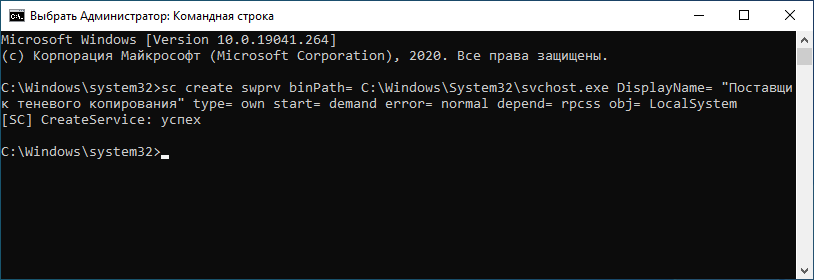
Значение параметра DisplayName может быть как оригинальным, то есть «Программный поставщик теневого копирования», так и произвольным. Если команда вернет ошибку «Указанная служба уже существует», удалите поврежденную службу командой sc delete swprv и повторите команду создания.
Служба создана, осталось немного подправить ее настройки в реестре.
Откройте редактор реестра командой regedit в разделе HKLMSYSTEMCurrentControlSetservicesswprv, отыщите справа параметр ImagePath и кликните по нему дважды, чтобы открыть окошко редактирования его значения.
Добавьте через пробел в конец пути к исполняемому файлу svchost.exe ключ -k swprv, вот так:
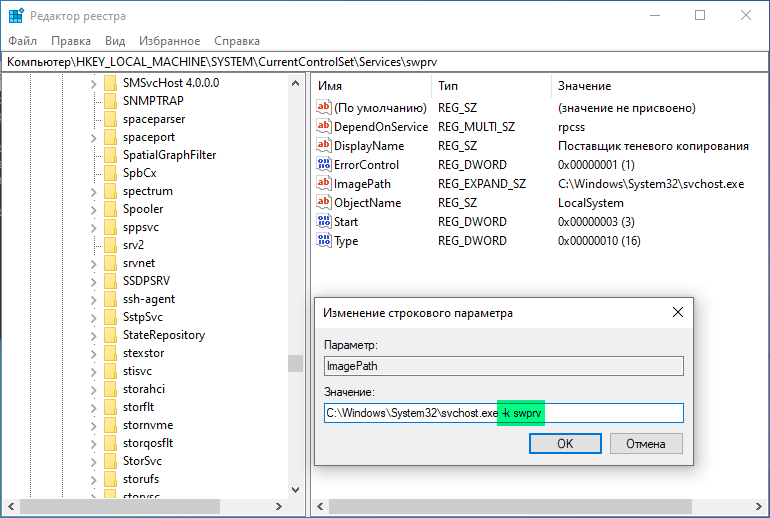
Затем создайте в подразделе swprv вложенный подраздел и назовите его Parameters.
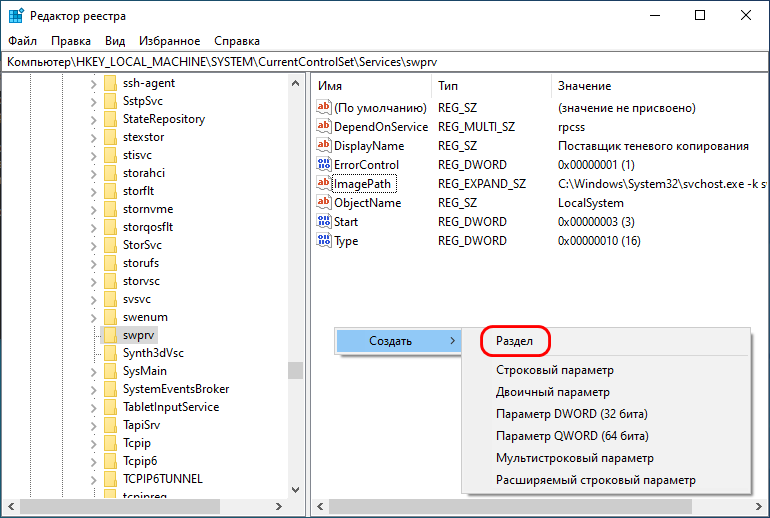
В свою очередь, в нем создайте расширяемый строковый параметр ServiceDll и установите в качестве его значения путь %Systemroot%System32swprv.dll.
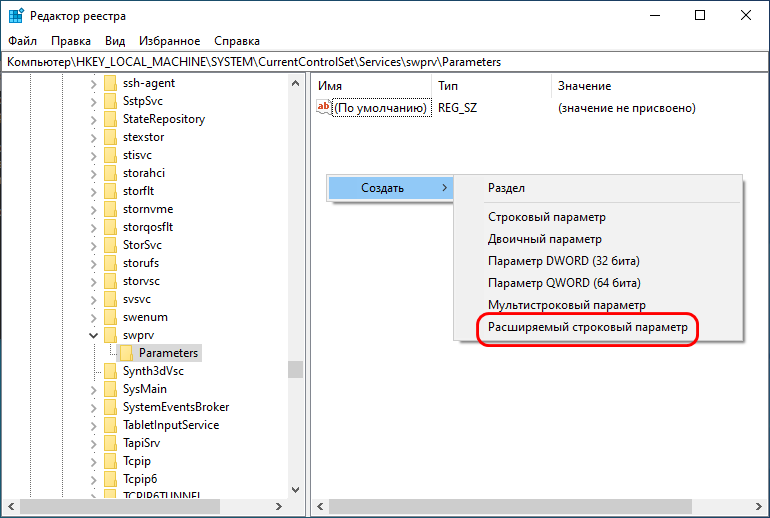
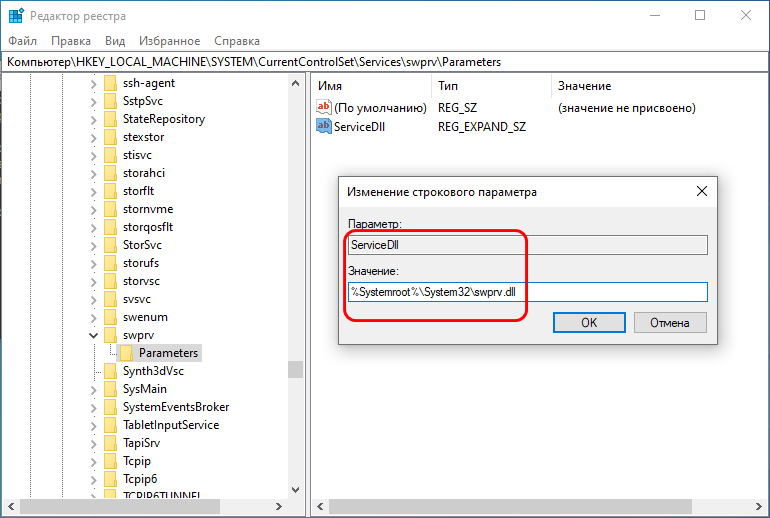
Готово, осталось проверить работу службы.
Откройте оснастку управления службами, найдите службу «Программный поставщик теневого копирования» и откройте ее свойства.
Тип запуска выберите «Автоматически (отложенный запуск)» и тут же запустите, чтобы убедиться в ее нормальной работе.
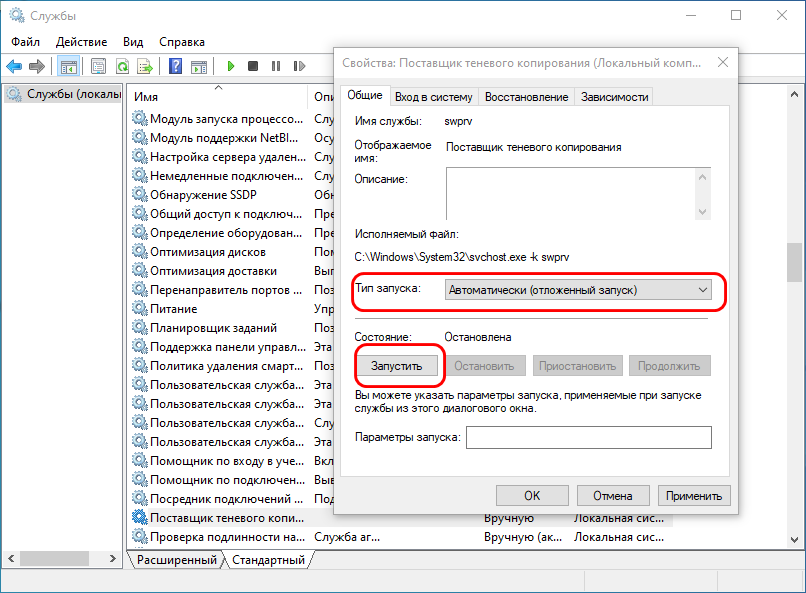
После этого можно будет приступать к проверке работы функции создания точек восстановления.
![]() Загрузка…
Загрузка…
Using Backup and Restore to back up your system or files for computer protection but receive a Volume Shadow Copy Service error? This post shows you some specific Windows VSS errors and the corresponding solutions, and an easy way to keep PC safe so that you can easily restore the computer to its previous state in case of system accidents.
What Is Volume Shadow Copy Service (VSS)
Shadow Copy is a technology in Microsoft Windows, allowing users to make manual or automatic backups/snapshots of computer volumes or files. It is also known as Volume Snapshot Service, Volume Shadow Copy Service or VSS.
What is VSS? Microsoft defines it as follows:
“The Volume Shadow Copy Service (VSS) is a set of COM interfaces that implements a framework to allow volume backups to be performed while applications on a system continue to write to the volumes.”
This service requires the file system to be NTFS so as to create and store shadow copies. And the copies can be created by any Windows component using this technology on local, external and removable volumes or network locations, such as when creating a scheduled Windows backup or automatic system restore point.
If this service is stopped, all components depending on the service are still not working. And you may encounter some Volume Shadow Copy service errors in Windows 10/8/7 when backing up or restoring OS. Besides, VSS errors may also happen on Windows Server 2008, Server SBS 2011, Server 2012, etc.
In the following paragraphs, we will walk you through some specific errors as well as the solutions in Windows PCs.
Fix Volume Shadow Copy Service Errors Windows 10/8/7
VSS errors are various according to different Windows operating systems (PC OS and Server) and situations. Here we will show you some common errors in Windows 10/8/7 when creating a Windows system image and doing a system restore.
Case 1: Volume Shadow Copy Service Not Working Well When Backing up Windows
Volume Shadow Copy Service Error 0x80042302 during Backup
Recently we received the feedback saying backing up Windows to a new external hard drive but failed with error message 0x80042302. The details are as follows:
«The backup application could not start due to an internal error:
A Volume Shadow Copy Service component encountered an unexpected error. Check the Application event log for more information. (0x80042302).»
Solution
In this case, the problem is that the Volume Shadow Copy Service is disabled. Thus, the best solution is to set this service to Automatic.
Step 1: Press «Win + R» keys to open the Run Window.
Step 2: Type msc to enter service interface.
Step 3: Find Volume Shadow Copy and choose Properties from the right-click menu.
Step 4: Change the Startup type to Automatic.
Step 5: Click Start, Apply, and OK to enable Volume Shadow Copy and make it run on your PC.
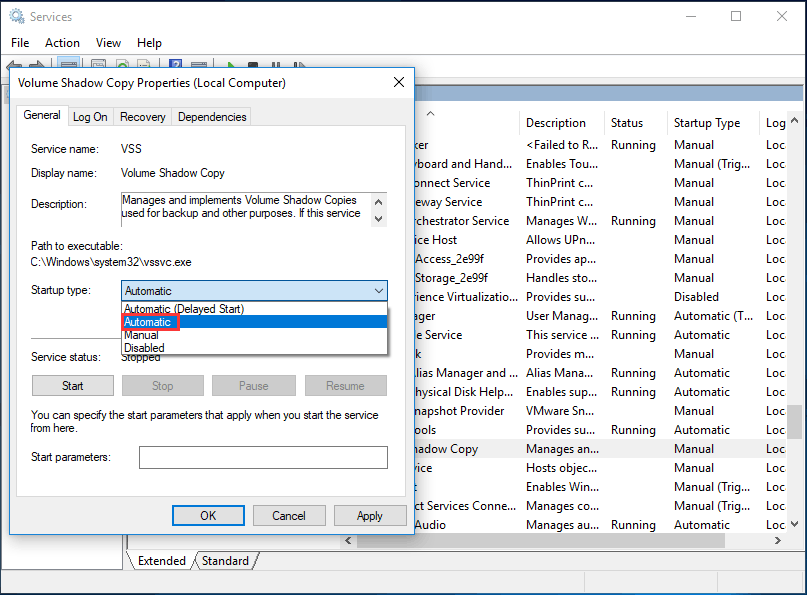
After that, you can try to back up your Windows 10/8/7 computer to check whether Volume Shadow Copy Service error 0x80042302 still exists.
A Volume Shadow Copy Service Operation Failed
Sometimes Shadow Copy issue happens with errors like 0x807800A1 & 0X800423F4 when creating a system image backup. The information is as shown below:
“A Volume Shadow Copy Service operation failed. Please check “VSS” and “SPP” application event logs for more information. (0x807800A1).
Additional Information:
The writer experienced a non-transient error. If the backup process is retried, the error is likely to reoccur. (0X800423F4).»
This issue often happens on Windows 10/8/7 computer due to some reasons, for example, VSS service may be stopped, antivirus or Windows firewall is enabled or hard drive has errors. Well then, what’re the solutions to this problem? Three ways are offered.
Solutions
Way 1: Check and Enable Volume Shadow Copy Service
Step 1: Similarly, you need to enter Services page by inputting msc in the Run window.
Step 2: Find Volume Shadow Copy to set the startup type to Automatic.
Step 3: If the Service Status is stopped or paused, click Start.
Step 4: Enter the Dependencies tab, check the dependency services that are required for Volume Shadows Copy Service to run.
Step 5: Go back to General, click Apply and OK
Way 2: Disable Antivirus and Windows Firewall
For antivirus, right click this program to choose Disable.
Note: In most cases, you shouldn’t disable the antivirus for the protection against viruses and security. To fix Volume Shadow Copy Service error, you can disable it temporarily. Then check whether the issue still occurs and re-enable it as soon as you’ve done.
For Windows firewall, go to Control Panel > System and Security > Windows Firewall. Then, click Turn Windows firewall on or off option and choose Turn off Windows Firewall (not recommended) from Private/Public network settings. Finally, click OK.
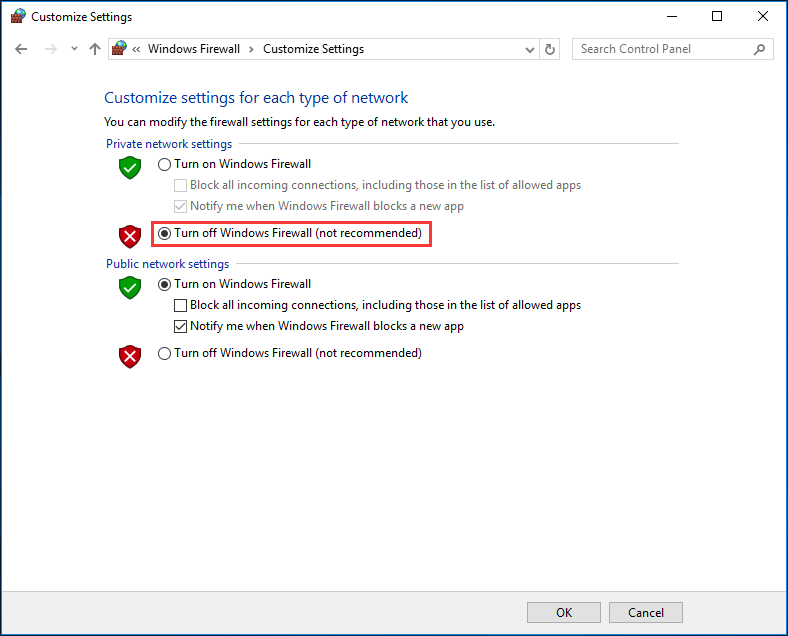
Way 3: Check Hard Drive Errors
- To do this, you can enter Windows Explorer, right-click one partition you want to check for errors (usually C) to choose Properties.
- Under the Tools tab, click the Check(Windows 10/8) or Check Now (Windows 7) button followed by Scan drive.
- Then, follow the instructions to perform a check.
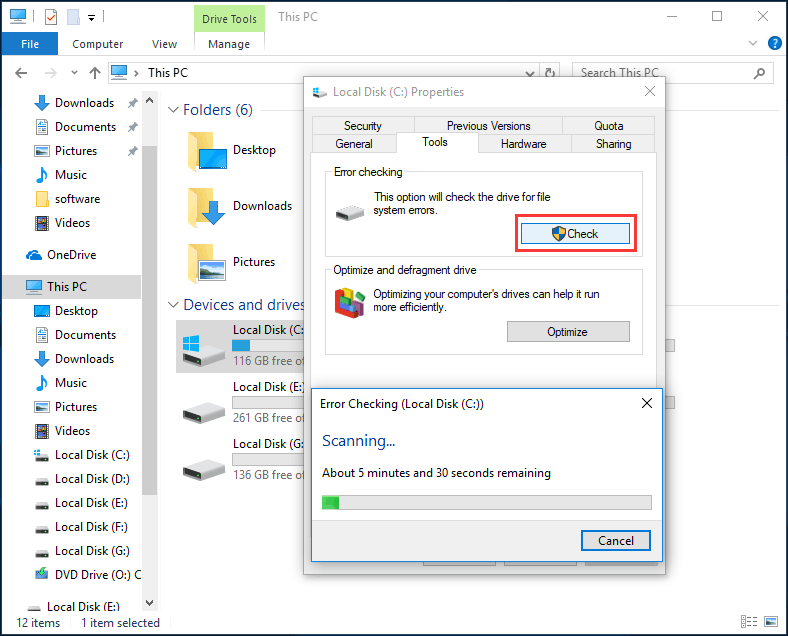
Also, use the command prompt «chkdsk» to do this work.
Tip: Besides, the third-party partition management software named MiniTool Partition Wizard has offered two features — Check File System and Surface Test, respectively enabling you to check & fix file system errors and check bad errors.
Free Download
If you are getting the message — a Volume Shadow Copy Service operation failed, just try these three solutions to fix this Windows VSS error.
Case 2: Volume Shadow Copy Service Not Working Well When Restoring System
In addition to Windows 7/8 or Windows 10 VSS errors during backup, sometimes you might find the Volume Shadow Copy Service is not working with an error code like 0x81000202 or 0x80042302 during system restore although you have created a system image successfully beforehand.
Volume Shadow Copy Service Error 0x81000202
Here is the common error code 0x81000202:
«There was an unexpected error in the property page:
The Volume Shadow Copy service used by System Restore is not working. For more information view the event log…»
If you close the property page and try again, this system restore error 0x81000202 will appear again. Is there any way to fix it? Of course, here are three possible ways.
Solutions
Way 1: Change System Restore Setting
- Input msc in the Run window.
- Go to Computer ConfigurationAdministrative TemplateSystemSystem Restore.
- In the right pane, set the Turn off System Restore policy to Not configured.
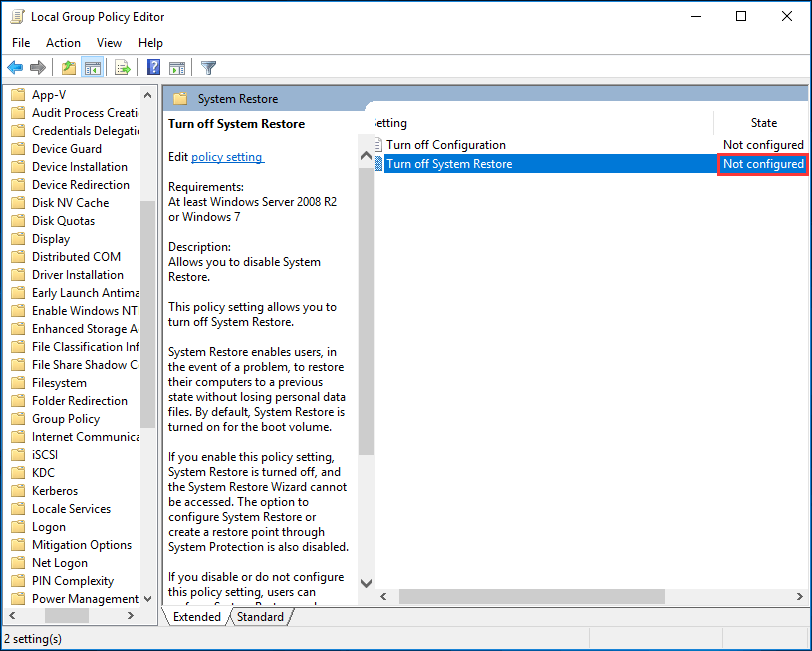
Way 2: Enable Volume Shadow Copy
The steps are simple and we have mentioned this solution which is the same as the above Volume Shadow Copy Service errors. Thus, here we won’t repeat it.
Way 3: Perform a System File Checker Scan(SFC) on Your Computer.
SFC tool can help you to scan system files, and replace incorrect versions of the system files with the correct versions. To perform a system file check can be helpful to fix Shadow Copy Service error 0x81000202.
- Run CMD as administrator.
- Type sfc /scannow.
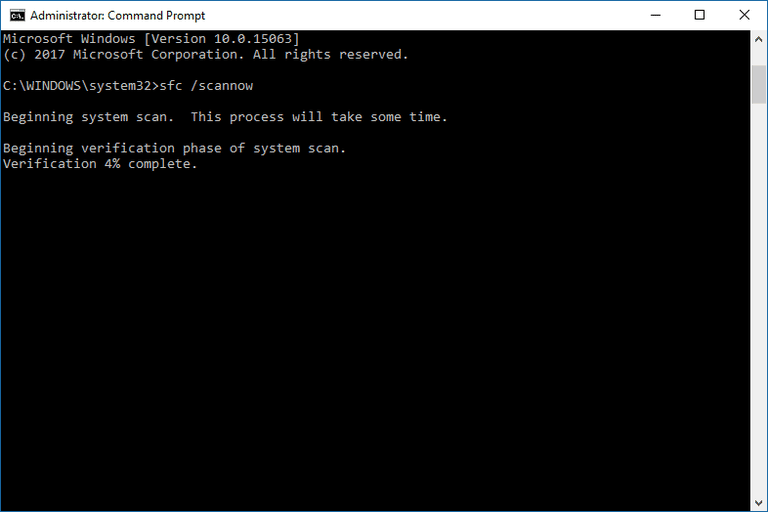
Volume Shadow Copy Service Error 0x80042302 during System Restore
In addition to the Volume Shadow Copy service used by system restore is not working error, sometimes you fail to restore the system with the error message «System Restore does not appear to be functioning correctly on this system. A Volume Shadow Copy Service component encountered an unexpected error…(0x80042302)«
Related article: 4 Solutions to System Restore Does Not Appear to Be Functioning
When encountering system image restore failed volume shadow copy service issue, you can still fix it.
Solutions:
Way 1: Set Volume Shadow Copy Service to Automatic
Way 2: Run SFC
These two ways are the same as the methods to error code 0x81000202 in Windows 7/8/10, thus, we won’t repeat them.
Way 3: Perform a Clean Boot
If the 0x80042302 error is triggered when opening the System Restore utility, it can be fixed by a clean boot. Follow these steps:
Step 1: Open the Run window, and type msconfig.exe.
Step 2: Under the General tab, uncheck the Load startup items from the Selective startup menu.
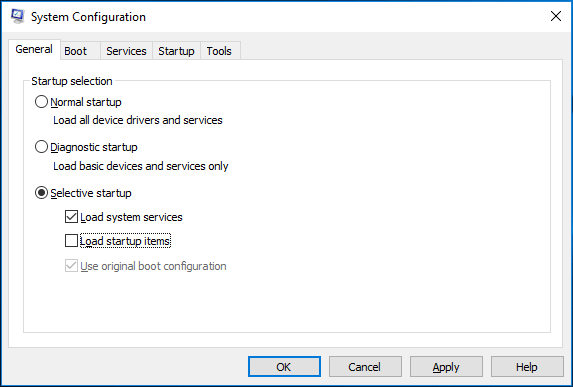
Step 3: In the Service tab, check Hide all Microsoft services and then click Disable all.
Step 4: Click OK and Restart.
In this part, we have shown you four VSS errors which happen when you are creating a system image or performing a system restore with the Windows built-in backup and restore utility. By following the corresponding solution, probably you can fix it.
Click to Tweet
Tip: Additionally, Microsoft Volume Shadow Copy Service might be not working with other error messages such as access is denied, unexpected error deviceiocontrol, etc. You can view the VSS logs to analyze the issues. Of course, the solutions are different based on different errors. Here, we won’t show you them.
But recently some of you turn to us for help, saying «is there anyone alternative to Windows Backup and Restore so as to effectively create a system image and restore the image«. The answer is yes. Here, we will show you one free backup software from MiniTool Solution Ltd.
Shadow Copy Service Alternative Software for Windows 10/8/7
MiniTool ShadowMaker, the reliable and free backup software, is specialized in backing up Windows operating system, partition and the entire disk for Windows 10/8/7 users.
As an excellent backup solution, this freeware lets you not only create scheduled backups by setting the specific time point but also set incremental and differential backups for the only changed or newly added data.
In the event of system accidents, the image file is available to restore the system to its previous state with simple clicks.
As the alternative to Windows built-in backup utility using Volume Shadow Copy Service, MiniTool ShadowMaker is worth recommending.
Want to quickly and successfully back up your OS without Volume Shadow Copy Service error? Now, get the Trial Edition of this backup software for 30-days free trial.
Free Download
Back up Windows 10/8/7
Step 1: After completing the installation of this tool on your computer, open it to the main interface.
Tip: This free backup software only backs up the computer in the same LAN via remote control.
Step 2: It’s the time to choose the partitions you want to backup and decide the location you want to save the image to.
Just enter the Backup tab, and you can view this free backup software has checked the drives required for Windows to run. If you need to create a system disk image, enter the Source section to select all system partitions.
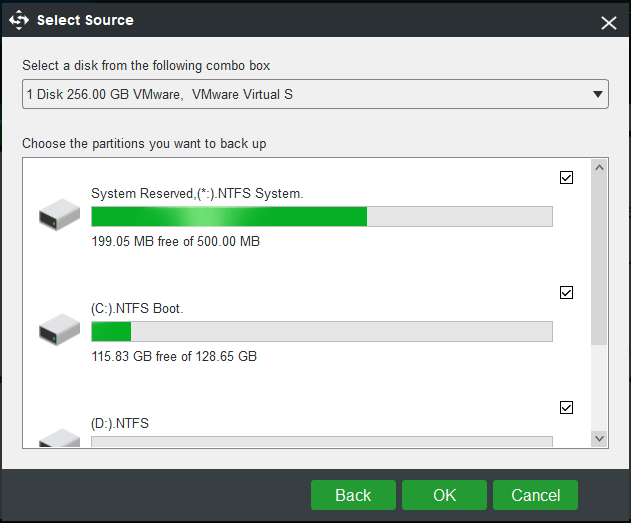
As to the destination storage path, an external hard drive, USB flash drive, or NAS can be available. Usually, we choose to create image files on the external drive.
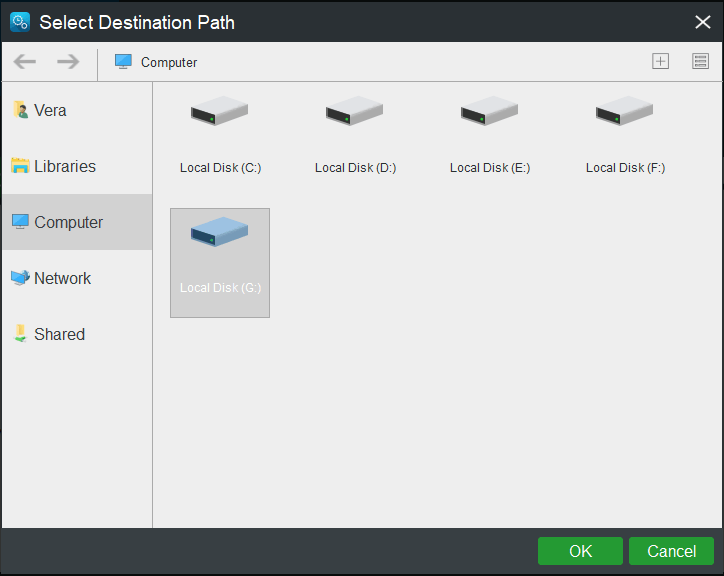
Hot article: The Best Practice: 3-2-1 Backup Strategy for Home Computers
Step 3: Go back to the Backup interface, and click Back up Now button finally.
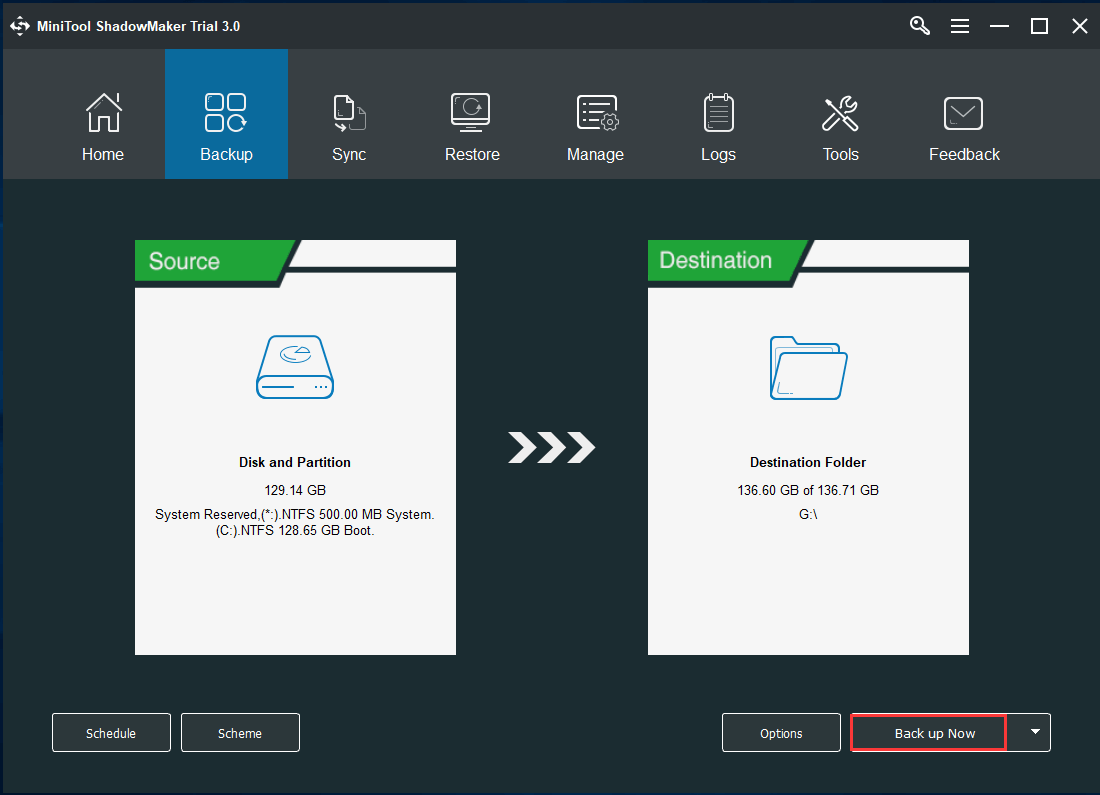
Tip:
1. Automatic backup is supported by MiniTool ShadowMaker. If you want to back up your computer on a regular basis, just use its Edit Schedule feature in Manage page after a full backup is completed.
2. In addition, the incremental and differential backup can also be created in Manage page by this free backup software. For more information, read 3 Types of Backup: Full, Incremental, Differential — MiniTool.
Restore System from an External Hard Drive
MiniTool ShadowMaker is helpful to restore your computer in case of unexpected disaster, which can avoid Volume Shadow Copy Service error 0x81000202 or 0x80042302 during system restore. How to do this job?
Tip: First of all, please use the Media Builder feature of MiniTool ShadowMaker to create a bootable disc to boot your computer. Then, you can start a system recovery in WinPE.
Step 1: In the Restore page, find the system image or system disk image you have created and click Restore button.
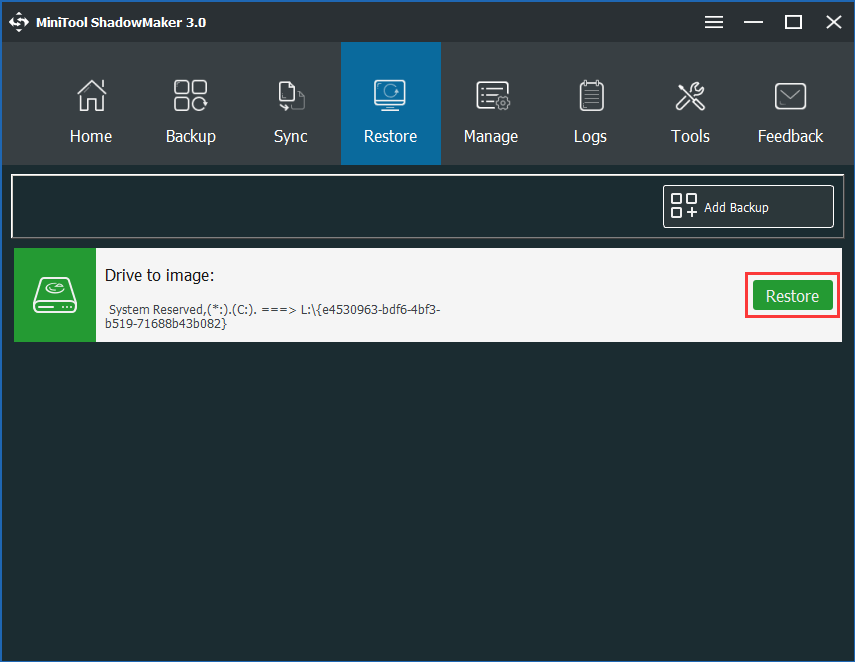
Step 2: The backup time will be shown, choose the backup version and click Next to continue.
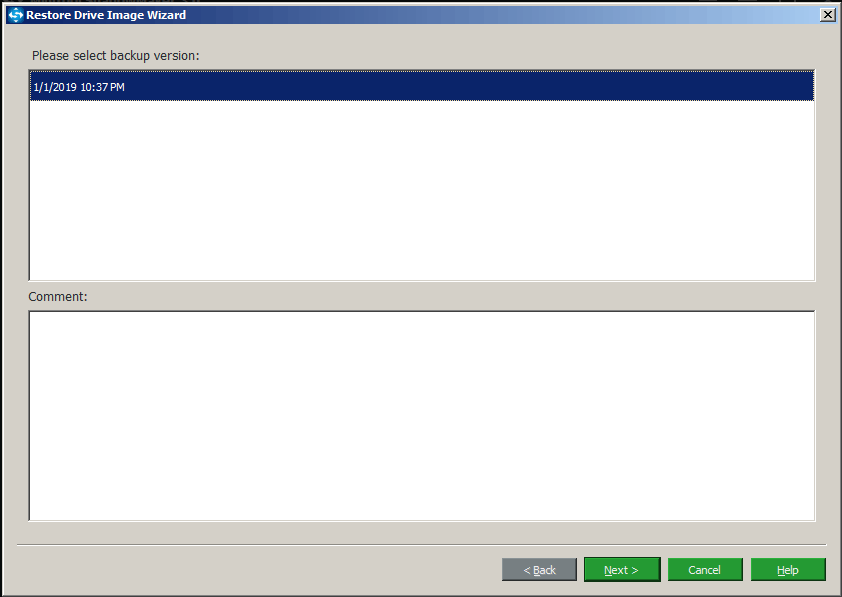
Step 3: Next, choose all system partitions as well as MBR and Track 0 to restore. Or else, the computer won’t be bootable.
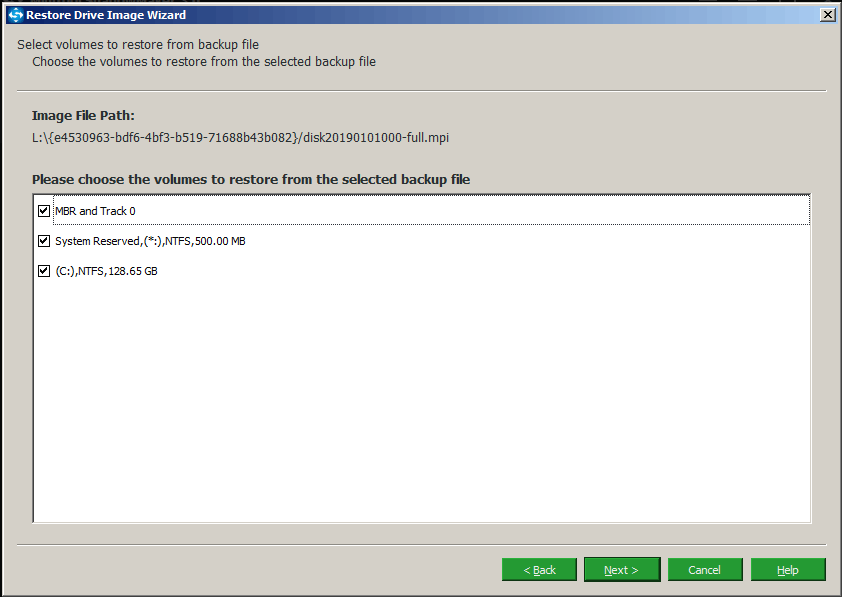
Step 4: Choose the disk you want to restore the image file to and this freeware will tell you the drives that will be overwritten during restoration. Click OK to the next step.
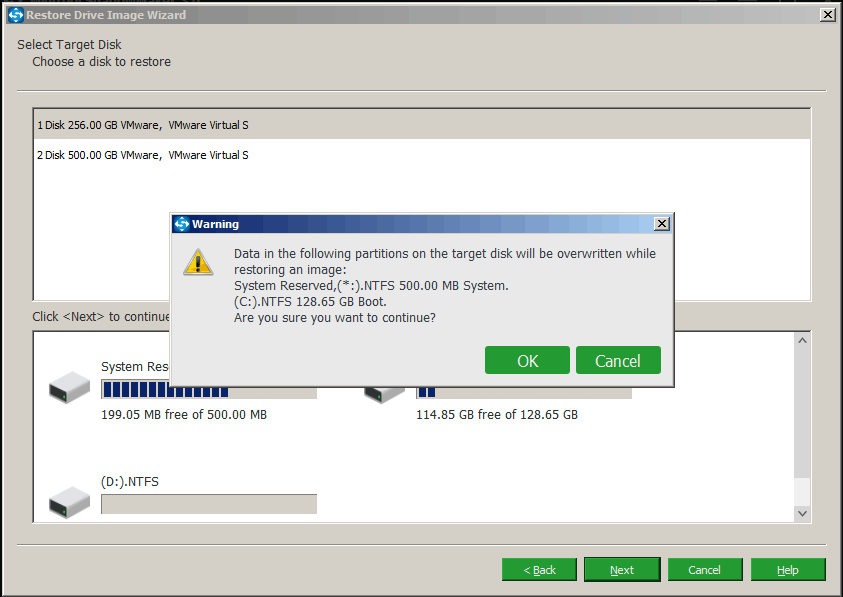
Step 5: Now the software is performing the system image recovery process. After the operation, restart your computer and it can run properly.
«Windows 10 Shadow Copy error is common. To avoid it, I need free backup software to back up OS. Finally, I find MiniTool ShadowMaker and it is really worth using. «Click to Tweet
Conclusion
Having a Volume Shadow Copy Service error in Windows 10/8/7 during system backup or system restore using the built-in backup and restore utility? Try the solutions as mentioned above based on the specific error code to fix your problem.
To avoid Microsoft Volume Shadow Copy errors during PC backup and restore using Windows built-in tool, use MiniTool ShadowMaker to back up your PC! Now, free download this backup software.
Free Download
Have some suggestions for the VSS errors? Or encounter some problems when using our backup software? Now, tell us by leaving your idea in the following zone or sending it to [email protected].
1 2 3 4 5 6 7 8 9 10 11 12 13 14 15 16 17 18 19 20 21 22 23 24 25 26 27 28 29 30 31 32 33 34 35 36 37 38 39 40 41 42 |
Windows Registry Editor Version 5.00 [HKEY_LOCAL_MACHINESYSTEMCurrentControlSetServicesswprv] "DependOnService"=hex(7):52,00,50,00,43,00,53,00,53,00,00,00,00,00 "Description"="@%SystemRoot%\System32\swprv.dll,-102" "DisplayName"="@%SystemRoot%\System32\swprv.dll,-103" "ErrorControl"=dword:00000001 "ImagePath"=hex(2):25,00,53,00,79,00,73,00,74,00,65,00,6d,00,52,00,6f,00,6f,00, 74,00,25,00,5c,00,53,00,79,00,73,00,74,00,65,00,6d,00,33,00,32,00,5c,00,73, 00,76,00,63,00,68,00,6f,00,73,00,74,00,2e,00,65,00,78,00,65,00,20,00,2d,00, 6b,00,20,00,73,00,77,00,70,00,72,00,76,00,00,00 "ObjectName"="LocalSystem" "RequiredPrivileges"=hex(7):53,00,65,00,42,00,61,00,63,00,6b,00,75,00,70,00,50, 00,72,00,69,00,76,00,69,00,6c,00,65,00,67,00,65,00,00,00,53,00,65,00,43,00, 68,00,61,00,6e,00,67,00,65,00,4e,00,6f,00,74,00,69,00,66,00,79,00,50,00,72, 00,69,00,76,00,69,00,6c,00,65,00,67,00,65,00,00,00,53,00,65,00,43,00,72,00, 65,00,61,00,74,00,65,00,47,00,6c,00,6f,00,62,00,61,00,6c,00,50,00,72,00,69, 00,76,00,69,00,6c,00,65,00,67,00,65,00,00,00,53,00,65,00,43,00,72,00,65,00, 61,00,74,00,65,00,50,00,65,00,72,00,6d,00,61,00,6e,00,65,00,6e,00,74,00,50, 00,72,00,69,00,76,00,69,00,6c,00,65,00,67,00,65,00,00,00,53,00,65,00,49,00, 6d,00,70,00,65,00,72,00,73,00,6f,00,6e,00,61,00,74,00,65,00,50,00,72,00,69, 00,76,00,69,00,6c,00,65,00,67,00,65,00,00,00,53,00,65,00,4d,00,61,00,6e,00, 61,00,67,00,65,00,56,00,6f,00,6c,00,75,00,6d,00,65,00,50,00,72,00,69,00,76, 00,69,00,6c,00,65,00,67,00,65,00,00,00,53,00,65,00,52,00,65,00,73,00,74,00, 6f,00,72,00,65,00,50,00,72,00,69,00,76,00,69,00,6c,00,65,00,67,00,65,00,00, 00,53,00,65,00,49,00,6e,00,63,00,72,00,65,00,61,00,73,00,65,00,42,00,61,00, 73,00,65,00,50,00,72,00,69,00,6f,00,72,00,69,00,74,00,79,00,50,00,72,00,69, 00,76,00,69,00,6c,00,65,00,67,00,65,00,00,00,53,00,65,00,4d,00,61,00,6e,00, 61,00,67,00,65,00,56,00,6f,00,6c,00,75,00,6d,00,65,00,50,00,72,00,69,00,76, 00,69,00,6c,00,65,00,67,00,65,00,00,00,53,00,65,00,52,00,65,00,73,00,74,00, 6f,00,72,00,65,00,50,00,72,00,69,00,76,00,69,00,6c,00,65,00,67,00,65,00,00, 00,53,00,65,00,54,00,63,00,62,00,50,00,72,00,69,00,76,00,69,00,6c,00,65,00, 67,00,65,00,00,00,00,00 "ServiceSidType"=dword:00000001 "Start"=dword:00000003 "Type"=dword:00000010 [HKEY_LOCAL_MACHINESYSTEMCurrentControlSetServicesswprvParameters] "ServiceDll"=hex(2):25,00,53,00,79,00,73,00,74,00,65,00,6d,00,72,00,6f,00,6f, 00,74,00,25,00,5c,00,53,00,79,00,73,00,74,00,65,00,6d,00,33,00,32,00,5c,00, 73,00,77,00,70,00,72,00,76,00,2e,00,64,00,6c,00,6c,00,00,00 "ServiceDllUnloadOnStop"=dword:00000001 |

